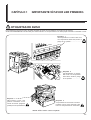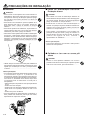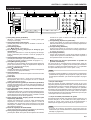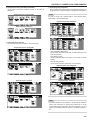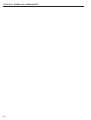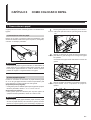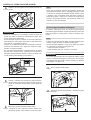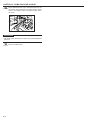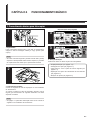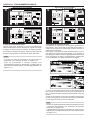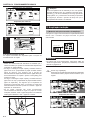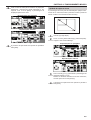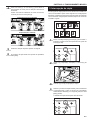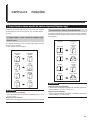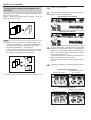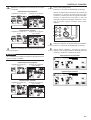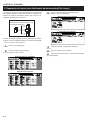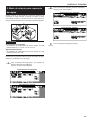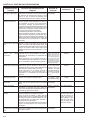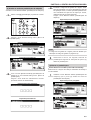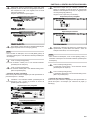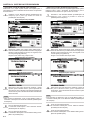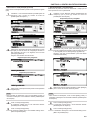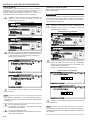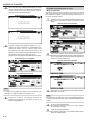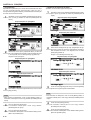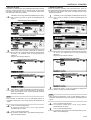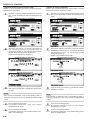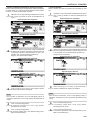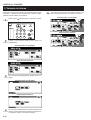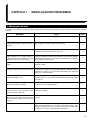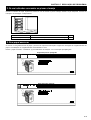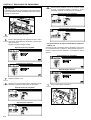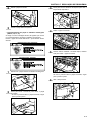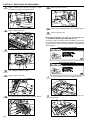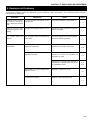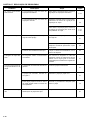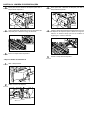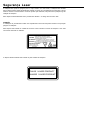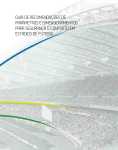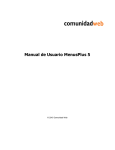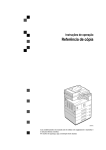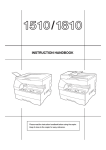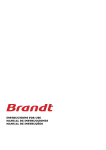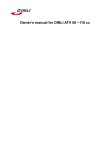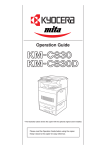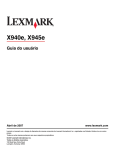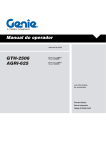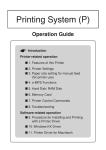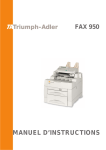Download MANUAL DE INSTRUÇõES - TA Triumph
Transcript
DC 2025 DC 2035 MANUAL DE I N S T R U Ç õ E S Antes de utilizar o aparelho pela primeira vez, leia atentamente o manual de instruções. Depois de lido, mantenha-o em boas condições e guarde-o próximo do aparelho. Como parceiro da ENERGY STAR, a UTAX GmbH, a company of TA Triumph-Adler determinou que este produto está em conformidade com as normas da ENERGY STAR relativas à eficiência de consumo de energia. O programa ENERGY STAR consiste num plano de economia de energia introduzido pela Agência de Protecção Ambiental dos Estados Unidos, em resposta às questões ambientais e com o intuito de promover o desenvolvimento e utilização de equipamento de escritório mais eficiente em termos de consumo de energia. * ENERGY STAR é uma marca registada nos Estados Unidos. O temporizador de encerramento automático é definido para 15 a 120 minutos nas áreas correspondentes ao programa Suíço de Energia 2000. Todos os direitos reservados. Nenhuma parte deste material pode ser reproduzida ou transmitida sob qualquer forma ou por qualquer meio, electrónico ou mecânico, incluindo fotocópia, gravação ou qualquer tipo de sistema de armazenamento e recuperação de informação, sem a devida autorização por escrito da Editora. Restrição Legal relativa a Cópia • Pode ser proibido copiar material protegido por direitos de autor sem permissão do respectivo proprietário. • É proibido sob quaisquer circunstâncias copiar moeda nacional ou internacional. • Pode ser proibido copiar outros itens. Ler o manual do utilizador antes de utilizar a fotocopiadora. Manter perto da fotocopiadora para fácil consulta. As secções deste manual do utilizador e os componentes da fotocopiadora que estejam assinalados com símbolos constituem avisos de segurança destinados a proteger o utilizador, outros indivíduos e objectos circundantes, bem como a assegurar uma utilização correcta e segura da fotocopiadora. Os símbolos e os respectivos significados são apresentados abaixo. PERIGO: Indica que existe uma grande probabilidade de ocorrência de ferimentos graves ou mesmo morte em resultado da não observância ou cumprimento incorrecto das instruções em questão. CUIDADO: Indica que existe a possibilidade de ocorrência de ferimentos graves ou mesmo morte em resultado da não observância ou cumprimento incorrecto das instruções em questão. ATENÇÃO: Indica que existe a possibilidade de ocorrência de ferimentos pessoais ou danos mecânicos em resultado da não observância ou cumprimento incorrecto das instruções em questão. Símbolos O símbolo indica que a secção em questão inclui avisos de segurança. Pontos de atenção específicos estão indicados dentro do símbolo. .................. [Aviso geral] ................. [Aviso de perigo de choque eléctrico] ................. [Aviso de alta temperatura] O símbolo indica que a secção em questão inclui informação sobre acções proibidas. Informação específica da acção proibida está indicada dentro do símbolo. .................... [Aviso de acção proibida] .................... [Desmontagem proibida] símbolo indica que a secção em questão inclui informação sobre acções que têm de ser realizadas. Informação específica da O acção necessária está indicada dentro do símbolo. .................... [Alerta de acção necessária] ................... [Retirar a ficha eléctrica da tomada] .................... [Ligar sempre a fotocopiadora a uma tomada com protecção à terra] É favor contactar o seu representante de assistência para encomendar uma cópia de substituição caso os avisos de segurança do manual do utilizador estejam ilegíveis ou caso tenha perdido o próprio manual. (tarifa aplicável) ÍNDICE CAPÍTULO 1 IMPORTANTE! É FAVOR LER PRIMEIRO. ...........................................1-1 CAPÍTULO 6 GESTÃO DA FOTOCOPIADORA.... 6-1 ETIQUETAS DE AVISO ........................................ 1-1 PRECAUÇÕES DE INSTALAÇÃO ....................... 1-2 (1) Predefinições da máquina ........................... 6-1 (2) Aceder ao modo de predefinições da máquina .................................................. 6-3 1. PRECAUÇÕES DE UTILIZAÇÃO ........................ 1-3 (3) Alterar as predefinições ............................... 6-3 (4) Predefinições de cópia .............................. 6-12 (5) Aceder ao modo de predefinições CAPÍTULO 2 NOMES DOS COMPONENTES ..... 2-1 (1) Corpo principal ............................................. 2-1 (2) Painel de controlo ........................................ 2-3 Predefinições ....................................................... 6-1 2. de cópia ..................................................... 6-13 (6) Alterar as predefinições de cópia .............. 6-14 Selecção do idioma ........................................... 6-24 (3) Painel táctil .................................................. 2-4 CAPÍTULO 3 COMO COLOCAR O PAPEL ........... 3-1 1. 2. CAPÍTULO 7 RESOLUÇÃO DE PROBLEMAS..... 7-1 1. 2. Mensagens de erro ............................................. 7-1 Se um indicador se acender ou piscar a laranja ............................................................... 7-3 (2) Colocar papel na gaveta .............................. 3-1 (3) Colocar papel no tabuleiro multi-bypass ...... 3-2 Substituir o contentor do toner e o 3. Se o papel encravar ............................................ 7-3 (1) Precauções .................................................. 7-4 (2) Procedimentos de remoção ......................... 7-4 depósito de resíduos do toner ............................. 3-4 4. Resolução de Problemas .................................. 7-11 Como colocar o papel ......................................... 3-1 (1) Precauções ao colocar o papel ................... 3-1 CAPÍTULO 4 FUNCIONAMENTO BÁSICO ........... 4-1 CAPÍTULO 8 LIMPEZA E ESPECIFICAÇÕES...... 8-1 1. 2. 1. 2. Procedimento básico para fotocopiar .................. 4-1 Ampliação/redução .............................................. 4-4 (1) Modo de selecção automática da ampliação .................................................... 4-4 (2) Modo de cópia em zoom ............................. 4-5 3. (3) Modo de zoom standard .............................. 4-6 (4) Modo de zoom XY ....................................... 4-6 Interrupção de cópia ............................................ 4-7 CAPÍTULO 5 FUNÇÕES ........................................ 5-1 1. Cópia frente e verso a partir de vários originais [Duplex copy] ....................................................... 5-1 (1) Cópia frente e verso a partir de originais com frente e verso ....................................... 5-1 (2) Cópia frente e verso a partir de um livro ...... 5-1 (3) Cópia frente e verso a partir de originais 2. com um só lado ........................................... 5-2 Separação de cópias sem finalizador de documentos [Sort copy] ....................................... 5-4 3. Modo de rotação para separação de cópias ....... 5-5 i Limpar a fotocopiadora ........................................ 8-1 Especificações .................................................... 8-3 ●USUFRUIR AO MÁXIMO DAS FUNÇÕES AVANÇADAS DA MÁQUINA 3 Funções variadas para efectuar cópias 1 Configurar a fotocopiadora para selec 2 Realizar reproduções nítidas de cionar automaticamente papel do mesmo tamanho do original <Selecção do tamanho do papel> (página 4-2) ampliadas e reduzidas 䡵 Ampliar/reduzir cópias para ajustar ao tamanho do papel colocado numa gaveta especificada <Modo de selecção automática da ampliação> 11"✕17" (A3) (página 4-4) fotografias <Selecção da qualidade de cópia> (página 4-3) abcdefghijk abcdefghijk abcdefghijk abcdefghijk abcdefghijk abcdefghijk abcdefghijk abcdefghijk abcdefghijk abc defghi jkmn 8 1/2"✕11" (A4) 129% (141%) 5 1/2"✕8 1/2" (A5) 䡵 Ampliar/reduzir cópias para qualquer tamanho pretendido entre 25 – 400% (entre 50 – 200% caso se esteja a utilizar o Processador de Documentos) <Modo de cópia em zoom> (página 4-5) 䡵 Seleccionar a percentagem de zoom com um só toque <Modo de zoom standard> (página 4-6) 70% 50% 25% 64% (70%) 䡵 Seleccionar a percentagem de zoom para o comprimento e para a largura da cópia de forma independente <Modo de zoom XY> (página 4-6) 141% 400% M M Y% X% 400% 4 Cópia frente e verso a partir de vários originais <Duplex copy> (página 5-1) * Quando estiver instalada a unidade duplex opcional. 3 4 2 3 Alterar a orientação de cópia para fácil separação <Modo de rotação para separação de cópias> (página 5-5) 2 1 3 5 5 6 2 1 1 2 4 Separar automaticamente <Separação de cópias> (página 5-4) 3 2 1 3 5 1 3 2 1 7 Alterar o idioma utilizado no painel táctil <Selecção do idioma do painel táctil> (página 6-24) English Español ii CAPÍTULO 1 IMPORTANTE! É FAVOR LER PRIMEIRO. ETIQUETAS DE AVISO Por questões de segurança, foram colocadas etiquetas de aviso na fotocopiadora, nos locais que se seguem. SEJA SUFICIENTEMENTE CAUTELOSO para evitar incêndios ou choques eléctricos ao retirar papel encravado ou substituir o toner. Etiqueta 1 Alta temperatura no interior. Não tocar nos componentes desta área, devido a perigo de se queimar. ........................... Etiqueta 4 Alta temperatura no interior. Não tocar nos componentes desta área, devido a perigo de se queimar. ................... Etiqueta 2 Não incinerar o toner e res pectivos contentores. A ocor rência de faíscas perigosas poderá provocar queimaduras. Etiqueta 3 Componentes em movimento no interior. Poderão ocorrer danos pessoais. Não tocar nos componentes em movimento. NOTA: NÃO retirar estas etiquetas. 1-1 PRECAUÇÕES DE INSTALAÇÃO ■ Ambiente ■ Fonte de alimentação eléctrica/ Protecção à terra ATENÇÃO • Evitar colocar a fotocopiadora em locais instáveis ou desnivelados. Tais locais podem provocar a queda da fotocopiadora. Este tipo de situação apresenta perigo de ocorrência de lesões pessoais ou danos na fotocopiadora. ............................................................. • Evitar locais com humidade ou poeira e sujidade. Se a ficha eléctrica ficar suja ou com poeira, deverá ser limpa para evitar o perigo de incêndio ou choque eléctrico. ...................................................................... • Evitar locais próximos de radiadores, aquecedores ou outras fontes de calor, bem como locais perto de itens inflamáveis, para evitar o perigo de incêndio. ............. • Para manter a fotocopiadora fria e facilitar a substituição de peças e a manutenção, deixar espaço de acesso suficiente, tal como abaixo ilustrado. Deixar um espaço adequado, especialmente à volta da tampa lateral esquerda, para permitir a devida ventilação do ar da fotocopiadora. ............................................................. Tra seir Es 30 =>1 cm 1 qu 13 er da /16 "/ Dir : eit F ren te: =>3 9 3 / 0c 8"/ m 10 a: > = 11 a: 13 => /16 11 "/3 13 /16 "/3 0cm 0c m • Utilizar sempre os travões das rodas para estabilizar a fotocopiadora quando esta estiver no devido lugar, para impedir que se desloque e/ou caia e provoque lesões ou danos. .................................................................... Outras precauções • As condições ambientais desfavoráveis podem afectar o funcionamento seguro e a performance da fotocopiadora. Instalar a fotocopiadora numa sala com ar condicionado (temperatura ambiente recomendada: cerca de 20 °C, humidade: cerca de 65% HR) e evitar os seguintes locais ao seleccionar um local para a fotocopiadora: • Evitar locais perto de janelas ou com exposição directa ao sol. • Evitar locais com vibração. • Evitar locais com variações drásticas de temperatura. • Evitar locais com exposição directa ao calor ou ao frio. • Evitar locais pouco ventilados. • Se a fotocopiadora for deslocada após a instalação, o chão poderá ficar danificado pela acção das rodas, dependendo do respectivo material. 1-2 CUIDADO • NÃO utilizar uma fonte de alimentação eléctrica de tensão diferente da especificada. Evitar várias ligações na mesma tomada. Este tipo de situações apresenta perigo de incêndio ou choque eléctrico. ................... • Encaixar bem a ficha do cabo de alimentação na tomada. Se quaisquer objectos metálicos entrarem em contacto com os pinos da ficha, podem provocar um incêndio ou choque eléctrico. .................................... • Ligar sempre a fotocopiadora a uma tomada com protecção à terra para evitar o perigo de incêndio ou choque eléctrico em caso de curto-circuito. Se não for possível uma ligação de terra, contactar o representante de assistência. .................................... Outras precauções • Ligar a ficha eléctrica a uma tomada o mais próximo possível da fotocopiadora. ■ Cuidados a ter com os sacos plá sticos CUIDADO • Manter os sacos plásticos utilizados com a fotoco piadora fora do alcance das crianças. O plástico poderá colar-se ao nariz e boca, provocando asfixia. ............. PRECAUÇÕES DE UTILIZAÇÃO ■ Precauções ao utilizar a fotocopiadora CUIDADO • NÃO colocar objectos metálicos ou recipientes com água (vasos de flores, jarras, copos, etc.) em cima ou perto da fotocopiadora. Este tipo de situação apresenta perigo de incêndio ou choque eléctrico, caso ocorra infiltração para o interior da fotocopiadora. ................. • Se a fotocopiadora não for utilizada por um curto período de tempo (durante a noite, etc.), desligar o interruptor de energia OFF (嘷). Se não for utilizada por um longo período de tempo (férias, etc.), retirar a ficha da tomada por questões de segurança, durante o período de tempo em que a fotocopiadora não estiver a ser utilizada. ................... • Segurar SEMPRE as partes designadas apenas para levantar ou deslocar a fotocopiadora. ......................... • Por questões de segurança, retirar SEMPRE a ficha da tomada para realizar operações de limpeza. .............. • Se se acumular pó ou poeira na fotocopiadora, existirá perigo de incêndio ou outro problema. É, portanto, recomendado consultar o representante de assistência no que se refere à limpeza dos componentes internos. Esta limpeza será particularmente eficaz se realizada antes das estações de grande humidade. Consultar o representante de assistência no que se refere aos custos da limpeza dos componentes internos da fotocopiadora. ........................................................ • NÃO retirar nenhuma das tampas da fotocopiadora, devido a perigo de choque eléctrico proveniente das peças de alta tensão existentes no interior da fotocopiadora. ............................................................. • NÃO danificar, partir ou tentar reparar o cabo de alimentação. NÃO colocar objectos pesados sobre o cabo de alimentação, nem o puxar, dobrar desnecessariamente ou causar qualquer outro tipo de danos. ..... Este tipo de situações apresenta perigo de incêndio ou choque eléctrico. ...................................... • NUNCA tentar reparar ou desmontar a fotocopiadora ou seus componentes, devido a perigo de incêndio, choque eléctrico ou danos para o laser. Se ocorrer uma fuga de raios laser, existe o perigo de tal causar cegueira. ..................................................................... • Se a fotocopiadora ficar excessivamente quente, deitar fumo ou um cheiro estranho, ou se ocorrer qualquer outra situação anormal, existe perigo de incêndio ou choque eléctrico. Desligar o interruptor de energia OFF (嘷) imediatamente, retirar a ficha eléctrica da tomada e contactar o representante de assistência. ............... Outras precauções • NÃO colocar objectos pesados em cima da fotocopiadora, nem causar outros danos à mesma. • NÃO abrir a tampa frontal, desligar o interruptor principal, ou retirar a ficha eléctrica da corrente durante o processo de cópia. • Durante o processo de cópia, é libertado algum ozono, mas a sua quantidade não causa qualquer efeito nocivo à saúde. Se, no entanto, a fotocopiadora for utilizada durante um longo período de tempo numa sala pouco ventilada, ou se estiver a fazer um número de cópias extremamente elevado, o cheiro poderá tornar-se desagradável. Para manter o ambiente adequado para trabalhar, sugerimos que a sala seja devidamente ventilada. • Se qualquer item prejudicial (clips, água, outros líquidos, etc.) cair para dentro da fotocopiadora, desligar o interruptor de energia OFF (嘷) imediatamente. Em seguida, retirar a ficha eléctrica da tomada para evitar o perigo de incêndio ou choque eléctrico. Contactar então o representante de assistência. ........................ • NÃO retirar ou ligar a ficha eléctrica com as mãos molhadas, devido a perigo de choque eléctrico. ......... • Contactar SEMPRE o representante de assistência para a manutenção ou reparação de componentes internos. ...................................................................... • Para levantar ou deslocar a fotocopiadora, contactar o representante de assistência. ATENÇÃO • NÃO puxar o cabo de alimentação para o retirar da tomada. Se o cabo de alimentação for puxado, os fios poderão partir-se e existirá perigo de incêndio ou choque eléctrico (segurar SEMPRE na ficha eléctrica para retirar o cabo de alimentação da tomada). ......... • Retirar SEMPRE a ficha da tomada quando se pretender deslocar a fotocopiadora de lugar. Se o cabo de alimentação se danificar, existirá perigo de incêndio ou choque eléctrico. ......................................................... • Não tocar nos componentes eléctricos, tais como conectores ou placas de circuitos impressos. Estes poderão ficar danificados pela electricidade estática. • NÃO tentar efectuar quaisquer operações que não estejam explicadas neste manual. • ATENÇÃO: A utilização de outros controlos ou ajustes, ou a realização de outros procedimentos que não estejam aqui especificados pode resultar numa exposição perigosa a radiações. 1-3 ■ Precauções ao manusear consumíveis ATENÇÃO • Evitar a inalação, ingestão, contacto com a pele ou olhos. Se ocorrer ingestão, diluir totalmente o conteúdo do estômago com água e procurar assistência médica. Se ocorrer contacto com a pele, lavar com água e sabão. Se ocorrer contacto com os olhos, lavar bem com água abundante e procurar assistência médica. ................. • A inalação prolongada de pó em excesso pode causar lesões pulmonares. A utilização deste produto, conforme indicado, não resulta na inalação excessiva de pó. .... • Manter afastado das crianças. .................................... • Não incinerar o toner e respectivos contentores. A ocorrência de faíscas perigosas poderá provocar queimaduras. .............................................................. Outras precauções • Ler sempre as instruções de segurança que estão incluídas na caixa ou impressas no recipiente quando manusear os consumíveis. • Deitar fora o toner ou respectivos contentores em conformidade com as leis e regulamentos federais, estatais e locais. • Guardar os consumíveis em local fresco e escuro. • Se a fotocopiadora não for utilizada por um longo período de tempo, retirar o papel das bandejas, colocálo na respectiva embalagem original e voltar a selá-lo. 1-4 CAPÍTULO 2 NOMES DOS COMPONENTES (1) Corpo principal 1 5 2 6 4 3 7 8 9 1 Tampa de originais (opcional) (Abrir/fechar para colocar os originais no vidro de exposição.) 2 Painel de controlo (Contém as teclas e indicadores de funcionamento da fotocopiadora.) 3 Puxador da tampa lateral esquerda 1 (Puxar para cima para abrir a tampa lateral esquerda 1.) 4 Tampa lateral esquerda 1 (Abrir quando ocorrer um congestionamento de papel.) 5 Vidro de exposição (Colocar aqui os originais a fotocopiar. Colocar os originais virados para baixo, com as margens alinhadas com as réguas guia existentes nos lados esquerdo e traseiro do vidro de exposição.) 6 Réguas guia para originais (Certificar-se que os originais ficam alinhados com estas réguas guias quando são colocados no vidro de exposição.) 7 Gaveta 1 (Suporta até 500 folhas de papel standard [papel standard especificado pela nossa empresa].) 8 Gaveta 2 (Suporta até 500 folhas de papel standard [papel standard especificado pela nossa empresa].) 9 Tampa lateral esquerda 2 (Abrir quando ocorrer um congestionamento de papel no interior da tampa lateral esquerda 2.) 2-1 CAPÍTULO 2 NOMES DOS COMPONENTES 8 C 7 B H 9 D A 0 E F 0 J I K G 0 Tabuleiro multi-bypass (Colocar aqui o papel para fotocopiar em papel especial ou de tamanho reduzido.) A Guias de inserção (Ajustar sempre a largura do papel ao alimentar papel no tabuleiro multi-bypass.) B Contentor do toner C Alavanca de libertação do contentor do toner (Accionar para substituir o contentor do toner.) D Depósito de resíduos do toner E Pino de limpeza (Puxar e voltar a empurrar para dentro após a substituição do contentor do toner ou quando as fotocópias começarem a ficar sujas com toner.) F Tampa frontal (Abrir para substituir o contentor do toner ou o depósito de resíduos do toner.) G Interruptor principal (Ligar ON ( I ) antes de começar a fotocopiar.) H Secção de armazenamento de fotocópias (As fotocópias são aqui armazenadas.) I Patilha de ajuste do comprimento (Ajustar ao comprimento do papel colocado na gaveta.) J Alavanca de ajuste da largura (Segurar na alavanca e ajustar a guia à largura do papel colocado na gaveta.) K Pegas para transporte (Tornam-se pegas quando puxadas para fora.) 2-2 CAPÍTULO 2 NOMES DOS COMPONENTES (2) Painel de controlo E D C B Printer Priority Output A 0 Facsimile Priority Output 7 Auto Selection 5 4 Management Interrupt Energy Saver Copier 1 2 3 Printer 4 5 6 Scanner 7 8 9 Fax F 6 G 9 1 Tecla [Start] (Iniciar) (Indicador) (Quando o indicador estiver aceso a verde, premir para começar a fotocopiar.) 2 Tecla [Stop/Clear] (Parar/Limpar) (Premir para parar de fotocopiar ou modificar o número de cópias a efectuar.) 3 Tecla [Reset] (Repor) (Ver “Modo inicial” nesta página.) 4 Tecla [Energy Saver] (Poupança de Energia) (préaquecimento) (Premir para seleccionar o modo de poupança de energia. Premir novamente para cancelar o modo de poupança de energia.) 5 Tecla [Interrupt] (Interromper) (Indicador) (Premir para interromper o processo de fotocópia. O indicador acender-se-á quando a tecla for premida. Ver página 4-7.) 6 Tecla [Management] (Gestão) (Enquanto o modo de gestão de fotocópia estiver ligado ON, premir para introduzir o código de departamento depois de concluído o processo de fotocópia.) 7 Tecla [ ] (Predefinição) (Premir para alterar as predefinições conforme adequado às condições de fotocópia pretendidas.) 8 Teclas numéricas (Premir para definir o número de cópias ou introduzir um valor pretendido.) 9 Painel táctil (Exibe mensagens sobre o modo de funcionamento da fotocopiadora, bem como mensagens de erro. É também exibida cada tecla de função.) 0 Tecla [Auto Selection] (Selecção Automática) (Indicador) (Premir para seleccionar o modo de selecção automática. O indicador está aceso enquanto o modo de selecção automática estiver ligado ON.) A Tecla [Facsimile Priority Output] (Saída Prioritária para Fax) (Indicador) (Premir para seleccionar o modo de saída prioritária para fax. O indicador acende-se quando o modo de prioridade para fax estiver disponível. Para mais informações, consultar o manual de funcionamento do kit de fax opcional.) B Tecla [Printer Priority Output] (Saída Prioritária para Impressora) (Indicador) (Premir para seleccionar o modo de saída prioritária para impressora. O indicador acende-se quando o modo de prioridade para impressora estiver disponível. Para mais informações, consultar o manual de funcionamento da placa de impressora opcional.) C Botão de regulação da luminosidade (Rodar este botão para regular a luminosidade do painel táctil.) D Tecla [Copier] (Fotocopiadora) (Indicador) (Premir para utilizar as funções da fotocopiadora. O indicador Reset Stop/ Clear 0 Start 8 1 2 3 acende-se ou pisca a verde ou a laranja, dependendo do estado da máquina.) E Tecla [Printer] (Impressora) (Indicador) (Premir para utilizar as funções da impressora opcional. O indicador acende-se ou pisca a verde ou a laranja, dependendo do estado da máquina.) F Tecla [Scanner] (Indicador) (Premir para utilizar as funções do scanner opcional. O indicador acende-se ou pisca a verde ou a laranja, dependendo do estado da máquina.) G Tecla [Fax] (Indicador) (Premir para mudar para o modo de fax quando se utilizar a função de fax opcional. O indicador estará aceso enquanto a fotocopiadora estiver no modo de fax.) • Modo inicial (no final do aquecimento ou quando for premida a tecla Reset) No modo inicial, é automaticamente seleccionado papel do mesmo tamanho que o original (“modo de selecção automática do papel”), o número de cópias é definido para “1” e a qualidade de cópia é definida para “Text + Photo” (texto + foto). NOTA • É também possível modificar no modo inicial as configurações predefinidas da regulação da exposição de cópia para “modo de exposição automática”. (Ver “Modo de exposição” na página 6-14.) • Função “auto-limpar” Após um período de tempo especificado (cerca de 30 a 270 segundos) depois de parar de fotocopiar, a fotocopiadora voltará automaticamente para as mesmas definições que tinha após o aquecimento. (No entanto, o modo de exposição e a qualidade de imagem não serão alterados.) Poder-se-á efectuar fotocópias com as mesmas definições (modo de cópia, número de cópias e modo de exposição) se o processo for iniciado antes que a função “auto-limpar” entre em funcionamento. • Função de mudança automática de gaveta Se existirem duas gavetas com papel do mesmo tamanho e na mesma direcção, e se uma delas ficar sem papel durante a tiragem de cópias, esta função muda automaticamente a alimentação de papel da gaveta vazia para a gaveta cheia. NOTA • A função de mudança automática de gaveta pode ser desactivada. (Ver “Activar/desactivar a mudança automática de bandeja” na página 6-3.) 2-3 CAPÍTULO 2 NOMES DOS COMPONENTES (3) Painel táctil Especificações em polegadas 2 1 3 F 4 G H 6 5 AJ B 09 I 8 7C D E Especificações métricas 2 1 3 F 4 G H 6 5 AJ B 09 I 1 Exibe mensagens relativas ao estado da máquina e operações necessárias. 2 Exibe o tamanho e a percentagem de ampliação do papel colocado em cada gaveta. 3 Exibe o número de cópias a efectuar. 4 Teclas de selecção do tamanho do papel (Ícone indicador) (Exibe o tamanho do papel que está colocado em cada uma das gavetas. Para seleccionar a gaveta da qual sairá o papel, tocar na tecla pretendida para a realçar. A tecla [*] é exibida quando estiver colocado papel especial. As gavetas 3 e 4 são exibidas quando estiver acoplado o alimentador de papel/ bandeja opcional.) 5 Tecla [APS] (Tocar nesta tecla para seleccionar automaticamente o tamanho do papel.) 6 Tecla [Bypass] (Tocar nesta tecla para fotocopiar para papel colocado no tabuleiro multi-bypass.) 7 Tecla [AMS] ((Tocar nesta tecla para seleccionar automaticamente a percentagem de ampliação.) 8 Tecla [Reduce/Enlarge] (Reduzir/Ampliar) (Tocar nesta tecla para seleccionar manualmente a percentagem de ampliação.) 9 Tecla de 100% (Tocar nesta tecla para definir a percentagem de ampliação para 100%.) 0 Tecla de regulação da exposição de cópia/Indicador da exposição de cópia (Tocar na tecla apropriada para regular manualmente a 2-4 8 7C D E exposição de cópia. A definição actual é exibida no indicador de exposição de cópia.) A Tecla [Exposure] (Exposição) (Tocar nesta tecla para visualizar o ecrã de definições de exposição.) B Tecla [Eco] (Tocar nesta tecla para a realçar e entrar no modo de economia de toner, em que o nível de exposição será diminuído e o consumo de toner reduzido. Utilizar igualmente este modo para testes de impressão e situações semelhantes, em que não é necessária uma grande qualidade de impressão. Para obter informação sobre como seleccionar se pretende ou não que o modo de economia de toner seja automaticamente seleccionado cada vez que a fotocopiadora for ligada, ver “Impressão Eco” na página 6-16.) C Tecla [Sort: OFF] (Separar: desactivado) (Tocar nesta tecla quando não pretender utilizar a função de separar.) D Tecla [Sort: ON] (Separar: activado) (Tocar nesta tecla quando pretender utilizar a função de separar.) E Tecla [Sort/Finish] (Separar/Finalizar) (Tocar nesta tecla para visualizar o ecrã de selecção da função Separar/Finalizar.) F Teclas de memória (Tocar nestas teclas para chamar as definições memorizadas. Cada função do ecrã de função pode ser atribuída às teclas de memória.) G Tecla [Basic] (Base) (Tocar nesta tecla para voltar para o ecrã básico.) CAPÍTULO 2 NOMES DOS COMPONENTES H Tecla [User choice] (Escolha do utilizador) (Tocar nesta tecla para visualizar o ecrã de escolha do utilizador.) Especificações em polegadas J Tecla [Program] (Programa) (Tocar nesta tecla para memorizar as definições actuais num programa único, ou para apagar um programa memorizado.) NOTA Ao tocar na tecla com o símbolo “䊳” no canto inferior direito, será exibido o ecrã de definições. Especificações em polegadas Especificações métricas Especificações métricas I Tecla [Function] (Função) (Tocar nesta tecla para visualizar o ecrã de função.) Especificações em polegadas Tecla [Register] (Memorizar) (Tocar nesta tecla para memorizar as definições para uma tecla de memória.) Tecla [Back] (Voltar) (Tocar nesta tecla para voltar para o ecrã inicial do modo actual.) Tecla [Close] (Fechar) (Tocar nesta tecla para voltar para o ecrã anterior.) Especificações em polegadas Especificações métricas Especificações métricas NOTA • As teclas exibidas no ecrã básico e de escolha do utilizador podem ser alteradas ou adicionadas utilizando a opção “Personalizar (função principal)”, descrita na página 6-32, ou a opção “Personalizar (adicionar função)”, descrita na página 623. 2-5 CAPÍTULO 2 NOMES DOS COMPONENTES 2-6 CAPÍTULO 3 COMO COLOCAR O PAPEL 1. Como colocar o papel O papel pode ser colocado nas duas gavetas e no tabuleiro multibypass. 1 Puxar a gaveta para fora na sua direcção, até ao máximo. * Não puxar para fora mais do que uma gaveta de cada vez. 2 Segurar na alavanca de ajuste da largura e deslocá-la para alinhar a guia da largura com a largura do papel em questão. Os tamanhos de papel estão marcados no interior da gaveta. 3 Segurar na patilha de ajuste do comprimento e deslocála para alinhar com o comprimento do papel em questão. (1) Precauções ao colocar o papel Depois de se retirar o papel da respectiva embalagem, este deverá ser folheado várias vezes para o separar e, em seguida, colocado na bandeja pretendida. IMPORTANTE • A colocação de papel na gaveta standard, no alimentador de papel opcional ou no tabuleiro multi-bypass enquanto ainda houver algum papel restante em cada um destes suportes poderá dar origem a congestionamentos de papel. (2) Colocar papel na gaveta Podem ser colocadas até 500 folhas de papel standard (papel de 75 ou 80 g/m2/papel standard conforme especificado pela nossa empresa) ou papel colorido em cada gaveta. (Especificações em polegadas) • Cada gaveta pode ser definida para suportar papel de qua lquer tamanho pretendido, desde 11" ✕ 17" a 5 1/2" ✕ 8 1/2". (Especificações métricas) • Cada gaveta pode ser definida para suportar papel de qualquer tamanho pretendido, desde A3 a A5R e Folio. IMPORTANTE • Definir o tipo de papel (papel standard, papel reciclado, papel de carta ou papel colorido) a ser colocado na gaveta, conforme descrito em “Tipo de papel (1ª para 2ª bandeja)” na página 6-6. 3-1 CAPÍTULO 3 COMO COLOCAR O PAPEL 4 Orientar o fluxo do papel contra a parede esquerda da gaveta. NOTA • Caso não se pretenda utilizar a fotocopiadora durante um longo período de tempo, retirar o papel da(s) gaveta(s) e voltar a colocá-lo na respectiva embalagem original, selando-o para o proteger contra a humidade. Para além disso, quando se pretender guardar o papel num ambiente de temperatura elevada e de grande humidade, este deverá ser selado num invólucro à prova de humidade. (3) Colocar papel no tabuleiro multi-bypass IMPORTANTE • Existe um autocolante (1 na ilustração) colado no interior da gaveta que indica a respectiva capacidade de papel. Não colocar papel acima deste limite. • Ao colocar papel na gaveta, certificar-se que o lado para cópia está voltado para cima (o lado para cópia é o lado virado para cima quando a embalagem é aberta). • Verificar se a patilha de ajuste do comprimento está bem encostada em contacto com o papel. Se existir uma folga, reajustar a posição da patilha. • Se ocorrerem frequentemente congestionamentos de papel de pequenas dimensões em condições de temperatura elevada e grande humidade, reduzir o número de folhas para o nível da linha preta indicada no autocolante 1. 1 5 6 3-2 No tabuleiro multi-bypass pode ser colocado papel especial, para além de papel standard. Quando se pretender copiar para folhas de acetato ou papel grosso, utilizar o tabuleiro multibypass. NOTA • Podem ser colocadas até 200 folhas de papel standard, papel colorido e papel de carta no tabuleiro multi-bypass. • Os tipos de papel especial e o número de folhas que podem ser colocados no tabuleiro multi-bypass são: - Folhas de acetato: 25 folhas - Papel standard (120 g/m2, 160 g/m2): 100 folhas IMPORTANTE • Ao colocar papel especial, tal como folhas de acetato e papel grosso, no tabuleiro multi-bypass, seleccionar o tipo de papel consultando para tal a secção “Verificar tamanho no tabuleiro multi-bypass” na página 6-6. 1 Abrir o tabuleiro multi-bypass. 2 Ajustar as guias de inserção para o tamanho do papel colocado. Colocar o indicador do tamanho do papel fornecido, de forma a que o tamanho do papel colocado na gaveta possa ser verificado olhando para a parte frontal da gaveta. Empurrar a gaveta suavemente para dentro. * Certificar-se que o papel fica preso debaixo dos grampos da gaveta. Caso contrário, recolocar o papel. CAPÍTULO 3 COMO COLOCAR O PAPEL 3 Inserir o papel ao longo das guias, até ao máximo. 3 Abrir a aba do envelope e colocá-lo com o lado para cópia voltado para cima. Inserir o envelope na abertura, com a respectiva aba virada para fora, ao longo das guias de inserção, até ao máximo. IMPORTANTE • Ao colocar papel no tabuleiro multi-bypass, certificar-se que o lado para cópia está voltado para cima (o lado para cópia é o lado virado para cima quando a embalagem é aberta). Se a extremidade dianteira do papel estiver enrugada ou enrolada, endireitá-la antes de colocar o papel no tabuleiro multi-bypass. NOTA • A colocação incorrecta dos envelopes poderá resultar em impressão na direcção errada ou no lado errado. • Colocar envelopes Quando se estiver a utilizar a função de impressora opcional, os envelopes podem ser colocados no tabuleiro multi-bypass. NOTA • Os tipos de envelopes que podem ser utilizados são: COM10, Monarch, DL e C5. Podem ser colocados até 20 envelopes no tabuleiro multi-bypass de cada vez. 1 Abrir o tabuleiro multi-bypass. 2 Alinhar as guias de inserção com o tamanho dos envelopes. 3-3 CAPÍTULO 3 COMO COLOCAR O PAPEL 2. Substituir o contentor do toner e o depósito de resíduos do toner Se surgir no ecrã a mensagem “Add toner to resume copying.” (Adicionar toner para continuar a copiar), reabastecer o toner. Embora ainda possam ser efectuadas várias cópias depois de surgir a mensagem, é recomendável substituir o contentor de toner imediatamente. Depois de substituir o contentor do toner, não esquecer de substituir também o depósito de resíduos do toner. * Reabastecer o toner apenas quando surgir esta mensagem. Especificações em polegadas CUIDADO Existe alta tensão na secção do carregador. Ter bastante cuidado ao trabalhar nesta área, devido a perigo de choque eléctrico. ATENÇÃO Não puxar o contentor de toner totalmente para fora, pois poderá cair. 3 Segurar na pega do contentor de toner, puxar a alavanca de bloqueio novamente para cima e levantar cuidadosamente o contentor de toner. 4 Retirar o novo contentor de toner da respectiva embalagem e, em seguida, bater levemente no topo 5 a 6 vezes. 5 Abanar bem o contentor de toner (na direcção das setas) dez vezes ou mais para soltar e misturar o toner no interior. Especificações métricas ATENÇÃO Não incinerar o toner e respectivos contentores. A ocorrência de faíscas perigosas poderá provocar queimaduras. 1 2 3-4 Abrir a tampa frontal. Levantar a alavanca de libertação do contentor de toner e puxar lentamente para fora o contentor de toner usado, até que se consiga ver a pega. CAPÍTULO 3 COMO COLOCAR O PAPEL 6 Segurar na pega do contentor de toner e inserir este ao longo da calha da máquina. 7 Segurar o contentor de toner entre as mãos e inseri-lo totalmente na máquina. 8 Retirar o depósito de resíduos do toner usado. 9 Fechar a abertura do depósito de resíduos do toner com o respectivo selo de vedação. 10 Retirar a tampa do acessório de limpeza da grelha. 11 Encaixar o acessório de limpeza da grelha no corpo da máquina, alinhando-o com as ranhuras. 12 Puxar cuidadosamente a secção electrostática para fora, até ao máximo, depois empurrá-la para dentro e voltar a puxá-la várias vezes e, em seguida, empurrála novamente para dentro até ao fim. 13 Retirar o acessório de limpeza da grelha e voltar a tapá-lo. 14 Encaixar o depósito de resíduos do toner novo na fotocopiadora. ATENÇÃO Não incinerar o toner e respectivos contentores. A ocorrência de faíscas perigosas poderá provocar queimaduras. 3-5 CAPÍTULO 3 COMO COLOCAR O PAPEL 15 Puxar cuidadosamente o pino de limpeza para fora, até ao máximo, depois empurrá-lo e voltar a puxá-lo várias vezes e, em seguida, voltar a empurrá-lo para dentro até ao fim. 2 1 IMPORTANTE • Não puxar o pino de limpeza com força, nem o puxar totalmente para fora. 16 3-6 Fechar a tampa frontal. CAPÍTULO 4 FUNCIONAMENTO BÁSICO 1. Procedimento básico para fotocopiar 1 Especificações em polegadas 3 Especificações métricas 1. Aquecimento Ligar o interruptor principal ON ( | ). No final do aquecimento, surgirá no ecrã a mensagem “Ready to copy.” (Pronto para copiar). 3 NOTA • Se forem colocados originais e premida a tecla “Start” (Iniciar) enquanto a fotocopiadora estiver ainda a aquecer, o processo de cópia iniciar-se-á assim que o aquecimento terminar. 2 3. Selecção da função Seleccionar entre as várias funções da fotocopiadora. • Ampliação/redução (ver página 4-4) • Interrupção de cópia (ver página 4-7) • Cópia frente e verso a partir de vários originais (ver página 5-1) • Separação de cópias sem finalizador de documentos (ver página 5-4) • Rotação de cópias (ver página 5-5) 2. Colocação dos originais Colocar os originais no vidro de exposição ou no Processador de Documentos. Ao colocar o original no vidro de exposição, ajustá-lo com as réguas guia de tamanho de originais existentes nos lados esquerdo e traseiro. NOTA • Ver página 7-1 para obter informação sobre como colocar os originais no Processador de Documentos. 4-1 CAPÍTULO 4 FUNCIONAMENTO BÁSICO Especificações em polegadas 4 Especificações em polegadas 5 Especificações métricas 4 4. Selecção do tamanho do papel Quando surge “APS” iluminado no ecrã, é automaticamente seleccionado papel do mesmo tamanho do original. Para copiar a imagem do original para um tamanho de papel pretendido, sem modificar o tamanho da imagem, premir a tecla de selecção de papel correspondente ao tamanho de papel pretendido. NOTA Especificações métricas 5 5. Regulação da exposição de cópia A exposição de cópia pode ser regulada manualmente. Deslocando o cursor da escala de exposição para a direita, a cópia torna-se mais escura. Deslocando-o para a esquerda, a cópia torna-se mais clara. Para regular a exposição de cópia automaticamente, tocar na tecla [Exposure mode] (modo de exposição) e, em seguida, na tecla [Auto] para definir o modo de exposição automático. Neste modo, a exposição de cópia é automaticamente regulada para um nível adequado, com base na exposição do original. • A função de selecção automática do papel pode ser desactivada. (Ver “Selecção do papel” na página 6-17.) • Pode ser especificada a bandeja utilizada mais frequentemente (gaveta de alimentação do papel) para ser seleccionada automaticamente. (Ver “Bandeja predefinida” na página 6-17.) Especificações em polegadas Especificações métricas Ao tocar na tecla [ECO] para a realçar, a fotocopiadora passa para o modo de economia de toner. No modo de economia de toner, o nível de exposição será diminuído para reduzir o consumo de toner. O modo de economia de toner pode ser também seleccionado tocando na tecla [On] em “ECO mode” (modo ECO) no lado direito do ecrã “Exposure mode” (modo de exposição). NOTA • Quando as cópias estiverem demasiado escuras/claras no geral, a exposição será ajustada. (Ver “Regulação da exposição automática” na página 6-18.) • A predefinição da regulação de exposição de cópia pode ser definida para exposição automática. (Ver “Modo de exposição” na página 6-14.) 4-2 CAPÍTULO 4 FUNCIONAMENTO BÁSICO Especificações em polegadas 6 Especificações em polegadas 7 Especificações métricas Especificações métricas 6 7 6. Selecção da qualidade de cópia A qualidade de cópia é seleccionada de acordo com o original. Tocar na tecla [User choice] (escolha do utilizador) e [Orig image quality] (qualidade de imagem do original) para abrir o ecrã “Orig image quality” (qualidade de imagem do original). Especificações em polegadas 7. Definição do número de cópias Utilizar as teclas numéricas para introduzir o número de cópias pretendidas no ecrã. Podem ser definidas até 999 cópias. NOTA • É possível reduzir o limite do número de cópias que podem ser feitas de uma só vez. (Ver “Predefinir limite” na página 621.) 8 Especificações métricas 1 2 3 4 5 6 7 8 9 0 Modo de Texto+Fotografia: Tocar na tecla [Text+Photo] (texto+fotografia) para a seleccionar. Definir este modo para copiar originais com combinação de texto e fotografias. Modo de fotografia: Tocar na tecla [Photo] (fotografia) para a seleccionar. Com este modo é adicionado um efeito de fotografia dimensional. Modo de texto: Tocar na tecla [Text] (texto) para a seleccionar. Com este modo, as linhas finas e a lápis são copiadas de forma nítida. Reset Stop/ Clear Start 8. Começar a copiar Premir a tecla [Start] (iniciar). Se o indicador Start (iniciar) estiver iluminado a verde e estiver exibida no ecrã a mensagem “Ready to copy.” (pronto para copiar), é possível começar a copiar. NOTA • Pode ser seleccionado o modo de qualidade de cópia predefinido utilizado no modo inicial. (Ver “Modo de exposição” na página 6-14.) • A exposição de cópia pode ser ajustada em todos os modos de qualidade de cópia. (Ver “Regulação da exposição manual (combinado)” e “Regulação da exposição manual (texto)” na página 6-19, e “Regulação da exposição manual (fotografia)” na página 6-20.) 4-3 CAPÍTULO 4 FUNCIONAMENTO BÁSICO Especificações em polegadas ATENÇÃO Se a fotocopiadora não for utilizada por um curto período de tempo (durante a noite, etc.), desligar o interruptor principal OFF (嘷). Se não for utilizada por um longo período de tempo (férias, etc.), retirar a ficha da tomada por questões de segurança, durante o período de tempo em que a fotocopiadora não estiver a ser utilizada. Especificações métricas 2. Ampliação/redução (1) Modo de selecção automática da ampliação 9 A imagem do original é automaticamente ampliada/reduzida de acordo com o tamanho do papel colocado na gaveta seleccionada. 11"✕17" (A3) 8 1/2"✕11" (A4) 129% (141%) 5 1/2"✕8 1/2" (A5) 64% (70%) 9. No final do processo de cópia As cópias concluídas são expelidas para a secção de armazenamento de cópias. IMPORTANTE IMPORTANTE • Podem ser armazenadas até 250 folhas. De salientar que o número de folhas que podem ser armazenadas depende das condições do papel utilizado. • Se surgir a mensagem “Paper capacity exceeded. Remove paper from Inner.” (Capacidade de papel excedida. Retirar papel do interior), isto significa que a secção de armazenamento de cópias está cheia. Retirar o papel da secção de armazenamento de cópias e premir a tecla [Start] para continuar a copiar. Se surgir a mensagem “Paper capacity exceeded. Remove paper from Job sep.” (Capacidade de papel excedida. Retirar papel do separador), isto significa que o separador de documentos opcional está cheio. O processo de cópia será automaticamente retomado quando for retirado o papel do separador de documentos. • Se as folhas copiadas não forem armazenadas convenientemente devido a rugas no papel ou outras condições adversas, retirar o papel da gaveta ou do tabuleiro multi-bypass utilizados e virar o papel ao contrário. 4-4 • Se utilizar este modo regularmente, seleccionar “AMS” em “Default magnification” (ampliação predefinida) conforme descrito na página 6-18. 1 Colocar o(s) original(ais). O tamanho do original será automaticamente detectado e será seleccionado o papel do mesmo tamanho que o original. Especificações em polegadas Especificações métricas CAPÍTULO 4 FUNCIONAMENTO BÁSICO 2 Tocar na tecla de selecção do tamanho do papel para especificar o tamanho do papel pretendido e, em seguida, tocar na tecla [AMS]. A percentagem de ampliação aparecerá no ecrã. Especificações em polegadas (2) Modo de cópia em zoom A percentagem de zoom pode ser definida para qualquer incremento de 1% entre 25% e 400% (entre 25% e 200% quando se estiver a utilizar o Processador de Documentos). 25% Especificações métricas 400% 1 2 Colocar o(s) original(ais). Tocar na tecla [Reduce/Enlarge] (reduzir/ampliar). Surgirá o ecrã “Reduce/Enlarge”. Especificações em polegadas 3 O processo de cópia iniciar-se-á quando for premida a tecla [Start]. Especificações métricas 3 Tocar na tecla [+] ou [–] para alterar a percentagem de ampliação exibida no ecrã. Podem ser também utilizadas as teclas numéricas, tocando para tal na tecla [# keys]. 4 O processo de cópia iniciar-se-á quando for premida a tecla [Start]. 4-5 CAPÍTULO 4 FUNCIONAMENTO BÁSICO (3) Modo de zoom standard É possível efectuar cópias de ampliação/redução utilizando as percentagens predefinidas na fotocopiadora. Percentagens disponíveis na especificação em polegadas Redução 25% 50% : 11" ✕ 17" ––> 5 1/2" 5 8 1/2" 64% : 11" ✕ 17" ––> 8 1/2" 5 11" 77% : 11" ✕ 17" ––> 8 1/2" 5 14" 78% : 8 1/2" ✕ 14" ––> 8 1/2" ✕ 11" Ampliação 121% : 8 1/2" ✕ 14" ––> 11" ✕ 17" 129% : 8 1/2" ✕ 11" ––> 11" ✕ 17" 154% : 5 1/2" ✕ 8 1/2" ––> 8 1/2" ✕ 14" 200% : 5 1/2" ✕ 8 1/2" ––> 11" ✕ 17" 400% Percentagens disponíveis na especificação métrica Redução 25% 50% 70% : A3 ––> A4, A4 ––> A5 75% : 11" ✕ 15"––> A4 90% : Folio ––> A4 Ampliação 106% : 11" ✕ 15"––> A3 127% : Folio ––> A3 141% : A4 ––> A3, A5 ––> A4 200% : A5 ––> A3 400% 1 Colocar o(s) original(ais). 2 Tocar na tecla [Reduce/Enlarge] (reduzir/ampliar). Surgirá o ecrã “Reduce/Enlarge”. (4) Modo de zoom XY É possível definir a percentagem de zoom para o comprimento e para a largura da cópia de forma independente. A percentagem de zoom pode ser definida para qualquer incremento de 1% entre 25% e 400% (entre 25% e 200% quando se estiver a utilizar o Processador de Documentos). Y% X% 1 Colocar os originais. 2 Tocar na tecla [Reduce/Enlarge] (reduzir/ampliar). Surgirá o ecrã “Reduce/Enlarge”. Especificações em polegadas Especificações em polegadas Especificações métricas M M Especificações métricas 3 Tocar na tecla [XY zoom]. Surgirá o ecrã de definições do modo de zoom XY. Especificações em polegadas 3 Tocar na tecla correspondente à percentagem de zoom pretendida. Especificações métricas NOTA • A percentagem de zoom pode ser alterada em incrementos de 1% a partir da percentagem seleccionada, premindo para tal a tecla [+] ou a tecla [–]. 4 4-6 O processo de cópia iniciar-se-á quando for premida a tecla [Start]. CAPÍTULO 4 FUNCIONAMENTO BÁSICO 4 Tocar na tecla [+] ou na tecla [–] para definir a percentagem de zoom para a direcção vertical e/ou horizontal. Podem ser também utilizadas as teclas numéricas, tocando para tal na tecla [# keys]. Especificações em polegadas 3. Interrupção de cópia A interrupção de cópia pode ser útil se, durante um trabalho em curso, for necessário copiar outros originais com configurações diferentes. O trabalho de cópia interrompido poderá ser retomado com as mesmas configurações anteriores, depois de concluído o trabalho urgente. 1 2 3 A 1 2A3 Especificações métricas 1 Verificar a direcção da parte superior do original. 6 O processo de cópia iniciar-se-á quando for premida a tecla [Start]. Management Interrupt Energy Saver → 5 Premir a tecla [Interrupt] (interromper) para acender o indicador. Surgirá o ecrã “Interrupt mode OK.” (modo de interrupção OK). 2 3 5 6 Reset Stop/ Clear 2 Retirar o(s) original(ais) actual(ais) e colocá-lo(s) de parte. 3 Colocar o(s) novo(s) original(ais) e copiar. 4 Quando o processo de cópia terminar, premir novamente a tecla [Interrupt] e voltar a colocar o(s) original(ais) anteriormente retirado(s). Em seguida, premir a tecla [Start] (iniciar). O trabalho de cópia interrompido será retomado. 2 3 5 6 Interrupt Energy Saver → Management Reset Stop/ Clear 4-7 CAPÍTULO 4 FUNCIONAMENTO BÁSICO 4-8 CAPÍTULO 5 FUNÇÕES 1. Cópia frente e verso a partir de vários originais [Duplex copy] Podem ser efectuadas cópias frente e verso a partir de originais de duas páginas ou de uma só página, com a unidade duplex opcional. (2) Cópia frente e verso a partir de um livro As páginas opostas de uma revista ou de um livro são copiadas em ambos os lados do papel, bastando para tal premir uma vez a tecla [Start]. (1) Cópia frente e verso a partir de originais com frente e verso Original Concluído Esquerda/ Direita Esquerda/ Direita Esquerda/ Direita 1 2 1 2 Concluído Esquerda Livro➝ Frente e verso 1 1 2 2 Esquerda 1 2 Direita 2 1 2 Topo 2 Topo 1 2 Livro➝ Frente e verso 1 2 Esquerda/ Direita 1 2 1 0 1 Topo 1 Livro➝Livro Direita 2 1 Livro➝Livro 3 2 0 1 2 Original 3 Um original com frente e verso é copiado para ambos os lados (frente e verso) do papel. A cópia será tal e qual o original. 1 Topo 1 IMPORTANTE 2 2 IMPORTANTE (Especificações em polegadas) • Os tamanhos de papel que podem ser utilizados são: 11" ✕ 17" a 5 1/2" ✕ 8 1/2" (Especificações métricas) • Os tamanhos de papel que podem ser utilizados são: A3 a A5R. (Especificações em polegadas) • Os tamanhos de originais que podem ser utilizados neste modo estão limitados a 11" ✕ 17" e 8 1/2" ✕ 11". (Especificações métricas) • Os tamanhos de originais que podem ser utilizados neste modo estão limitados a A3, A4R e A5R. 5-1 CAPÍTULO 5 FUNÇÕES (3) Cópia frente e verso a partir de originais com 1 Colocar o (s) original (ais). 2 Tocar na tecla [2 sided/Separation] (2 lados/separação). Surgirá o ecrã “2 sided/Separation”. um só lado Os originais com um só lado são copiados para ambos os lados (frente e verso) do papel. Quando é copiado um número ímpar de originais, o verso da última folha ficará em branco. 1 2 3 4 Especificações em polegadas 5 5 4 2 3 1 Especificações métricas NOTA • A cópia do verso do papel pode ser também rodada a 180º. 1 Original Esquerda/Direita → Concluído Esquerda/Direita: O verso da cópia sai na mesma direcção do original. 2 Original Esquerda/Direita → Concluído Topo: O verso da cópia sai com uma rotação de 180º em relação ao original. Quando destinadas a encadernação no topo, as cópias são orientadas na mesma direcção. 3 Tocar na tecla [2 sided➝2 sided] (2 lados➝2 lados) para originais de 2 lados (frente e verso), na tecla [Book➝2 sided] (livro➝2 lados) para originais de 2 páginas (livro aberto), ou na tecla [1 sided➝2 sided] (1 lado➝2 lados) para originais de um só lado. Se tocar na tecla [2 sided➝2 sided] ou na tecla [Book➝2 sided], prosseguir para o próximo passo. Se tocar na tecla [1 sided➝2 sided], prosseguir para o passo 5. 4 Especificar a orientação de encadernação dos originais. ghi def ghi abc def abc ghi abc def Especificações em polegadas Originais de 2 páginas Originais de 2 lados (livro aberto) Especificações métricas Originais de 2 páginas Originais de 2 lados (livro aberto) 5-2 CAPÍTULO 5 FUNÇÕES Especificar a orientação de encadernação das cópias concluídas. 7 Especificações em polegadas Originais de 1 lado ou 2 Originais de 2 páginas lados (livro aberto) Quando os originais são colocados no Processador de Documentos, o processo de cópia iniciar-se-á após concluído o “scanning” de todos os originais colocados. Quando os originais são colocados no vidro de exposição, surgirá uma mensagem solicitando o “scanning” do próximo original. Prosseguir para o passo seguinte. Especificações métricas Originais de 1 lado ou 2 Originais de 2 páginas lados (livro aberto) 6 Verificar a orientação dos originais de acordo com a mensagem. Premir a tecla [Start] (iniciar). Iniciar-se-á o processo de digitalização (scanning). 5 6 8 9 0 Stop/ Clear Start → 5 8 Substituir o original e, em seguida, premir a tecla [Start]. Iniciar-se-á o processo de digitalização (scanning). 9 Quando estiver concluído o “scanning” de todos os originais, tocar na tecla [Scanning finished] (scanning concluído). Iniciar-se-á o processo de cópia. IMPORTANTE • Se a orientação dos originais for incorrecta, tal poderá provocar erro nas cópias concluídas. Especificações em polegadas Especificações em polegadas Originais de 1 lado ou 2 Originais de 2 páginas lados (livro aberto) Especificações métricas Especificações métricas Originais de 1 lado ou 2 Originais de 2 páginas lados (livro aberto) 5-3 CAPÍTULO 5 FUNÇÕES 2. Separação de cópias sem finalizador de documentos [Sort copy] Uma vez que o processo cópia é efectuado após a memorização de múltiplos originais, as fotocópias podem ser separadas no número de conjuntos necessário, mesmo sem recorrer a um finalizador de documentos opcional. 3 Tocar na tecla [Sort/Finish] (separar/finalizar). Surgirá o ecrã “Sort/Finished”. Especificações em polegadas 1 set (quando estiver colocado na outra gaveta papel do mesmo tamanho, mas 3 de orientação diferente) 2 1 3 3 2 2 1 1 Especificações métricas 3 2 1 Quando não estiver colocado na outra gaveta papel do mesmo tamanho, mas de orientação diferente, a função de separação “1-set” (1 conjunto) não funcionará. 1 Colocar o (s) original (ais). 2 Tocar na tecla [Function] (função). Surgirá o ecrã “Function”. Especificações em polegadas Especificações métricas 5-4 4 5 6 Tocar na tecla [Sort: ON] (separar: activado). Tocar na tecla [1 set] (1 conjunto). O processo de cópia iniciar-se-á quando for premida a tecla [Start]. CAPÍTULO 5 FUNÇÕES 3. Modo de rotação para separação 2 de cópias Tocar na tecla [Auto Rotation] (rotação automática). Surgirá o ecrã “Auto Rotation”. Especificações em polegadas Mesmo quando a orientação do original é diferente da orientação do papel colocado na gaveta, a imagem a copiar será rodada 90 graus no sentido inverso ao dos ponteiros do relógio. Para esta função, não é necessária nenhuma definição. Especificações métricas IMPORTANTE (Especificações em polegadas) • Os tamanhos de papel disponíveis para a rotação de cópia estão limitados a 11" ✕ 8 1/2" e 5 1/2" ✕ 8 1/2". (Especificações métricas) • Os tamanhos de papel disponíveis para a rotação de cópia estão limitados a A4 e A5R. 3 Tocar na tecla [No rotate] (sem rotação). Quando não se pretender utilizar a função de rotação de cópia, efectuar o procedimento que se segue. 1 Tocar na tecla [Function] (função) e, em seguida, na tecla da seta para baixo [▼Down]. Surgirá o ecrã de função seguinte. Especificações em polegadas Especificações métricas 5-5 CAPÍTULO 5 FUNÇÕES 5-6 CAPÍTULO 6 GESTÃO DA FOTOCOPIADORA 1. Predefinições O estado em que a fotocopiadora fica depois de concluído o aquecimento ou depois de premida a tecla [Reset] chama-se “modo inicial”. As funções e valores que são automaticamente predefinidos para o modo inicial chamam-se “predefinições”. As opções “COPY DEFAULT” (predefinições de cópia) e “MACHINE DEFAULT” (predefinições da máquina) são definidas nas predefinições. Podem ser alteradas conforme pretendido para se adequarem às necessidades de cópia. (1) Predefinições da máquina Os 15 tipos de definições que se seguem podem ser alterados no modo de predefinições de máquina. Definir conforme desejado para usufruir ao máximo das capacidades da fotocopiadora. Predefinições da máquina Conteúdo das predefinições da máquina Intervalo de definição Predefinições Página ON (activado) 6-3 None (nenhum) 6-4 APS para papel espe- Seleccionar se o papel colocado na bandeja ON/OFF (activado/desac cial definida para “papel especial” é ou não utilizado tivado) no modo de selecção automática de papel ou no modo de mudança automática de bandeja. OFF (desactivado) 6-4 Tamanho de papel (1ª Seleccionar qual o tamanho de papel que será AUTO/A4 (direcção Y)/A4 bandeja) apresentado no painel táctil para a 1ª bandeja. (direcção X)/11" ✕ 8.5"/ 8.5" ✕ 11" AUTO 6-5 Tamanho de papel (2ª Seleccionar qual o tamanho de papel que será AUTO/A4 (direcção Y)/A4 bandeja) apresentado no painel táctil para a 2ª bandeja. (direcção X)/11" ✕ 8.5"/ 8.5" ✕ 11" AUTO 6-5 Activar/desactivar a Seleccionar se a função de mudança ON/OFF (activado/desac mudança automática de automática de bandeja é ou não utilizada. tivado) bandeja Papel especial Seleccionar a bandeja para papel especial, tal 1ª bandeja a 4ª bandeja como papel colorido ou papel reciclado. Selecção múltipla disponível. OFF Tipo de papel (1ª ban Seleccionar o tipo de papel (standard ou espe- ON/OFF (activado/desac tivado) (desactivado) cial) a ser colocado na 1ª bandeja. deja) Plain (simples), Plain (simples) Preprinted (pré-impresso), Recycled (reciclado), Letterhead (papel de carta), Color (colorido), Prepunched (pré-furado), Rough (grosso), Bond (encadernado) 6-6 Tipo de papel (2ª ban Seleccionar o tipo de papel (standard ou espe- ON/OFF (activado/desac tivado) deja) cial) a ser colocado na 2ª bandeja. 6-6 OFF (desactivado) Plain (simples), Plain (simples) Preprinted (pré-impresso), Recycled (reciclado), Letterhead (papel de carta), Color (colorido), Prepunched (pré-furado), Rough (grosso), Bond (encadernado) 6-1 CAPÍTULO 6 GESTÃO DA FOTOCOPIADORA Predefinições da máquina Conteúdo das predefinições da máquina Intervalo de definição Verificar tamanho no Para copiar com o tabuleiro multi-bypass, ON/OFF (activado/ tabuleiro multi-bypass seleccionar se pretende ou não confirmar a tecla desactivado) de selecção do tamanho do papel no ecrã básico, no que se refere às bandejas que contenham papel especial ou papel reciclado. Predefinições Página ON (activado) 6-6 Temporizador de encer Seleccionar a duração de tempo que deverá ramento automático decorrer quando a fotocopiadora não estiver a ser utilizada. A função de encerramento automático desliga automaticamente a fotocopiadora. É possível definir este tempo para qualquer incremento de 15 minutos entre 15 e 240 minutos. É também possível desactivar a função de encerramento automático. A predefinição de fábrica é 60 minutos. *É recomendável aumentar o tempo para que seja accionada a função de encerramento auto mático caso a fotocopiadora seja utilizada com bastante frequência, devendo este tempo ser encurtado se a fotocopiadora for utilizada raramente. Temporizador de pré- Seleccionar a duração de tempo que deverá aquecimento automá decorrer – após a conclusão do processo de tico cópia – antes que seja accionada a função de pré-aquecimento automático para poupança de energia. É possível definir este tempo para qualquer incremento de 5 minutos entre 1 e 45 minutos. Seleccionar o modo de Seleccionar se o papel copiado deverá ser saída de cópia expelido para a fotocopiadora ou para o (opcional) finalizador de documentos ou separador de documentos. *Esta definição não é exibida quando a fotocopiadora não está equipada com o separa dor ou o finalizador de documentos opcional. 15 a 240 (min) 60 (min) 6-7 1 a 45 (min) 15 (min) 6-7 Inner tray (tabuleiro interno) 6-8 Seleccionar o modo de Seleccionar para onde deverá ser expelido o saída de Fax (opcional) papel de fax: para o tabuleiro interno, para o separador de documentos, para o finalizador de documentos ou para a caixa de correio. *Esta definição não é exibida quando a fotocopiadora não está equipada com o separador ou o finalizador de documentos opcional. Seleccionar o modo Seleccionar o ecrã inicialmente apresentado principal (opcional) quando a fotocopiadora é ligada (ON). Inner tray (tabuleiro Inner tray (tabuleiro interno) inter no), Document finisher sub tray (tabuleiro secundá rio do finali zador de documen tos), Mailbox 1 (caixa decor reio 1) Copy mode (modo Copy mode (modo de de cópia), FAX cópia) mode (modo de fax) Inner tray (tabuleiro interno), Job separator (separador de docu mentos), Document fini sher main tray (tabule iro principal do finali zador de documentos), Docu ment finisher sub tray (ta buleiro secun dário dofinal izadorde documentos) Activar/desactivar o som Seleccionar se pretende activar ou desactivar o ON/OFF (activado/ das teclas “beep” que se ouve quando se toca no painel desactivado) táctil. Modo de silêncio A fotocopiadora pode ser alterada para o modo ON/OFF (activado/ de silêncio, o que fará com que o motor no desactivado) interior da máquina pare imediatamente após a conclusão do processo de cópia. Alteração do código de Alterar o código PIN que permite o acesso às 0000 a 9999 gestão várias predefinições e funções de gestão. *Caso se opte por alterar o código PIN de gestão, dever-se-á ter o cuidado de tomar nota do código novo para consulta posterior. Em caso de esquecimento do código PIN, consultar o representante de assistência. Seleccionar se pretende activar ou desactivar a função de temporizador de encerramento automático. Activar/desactivar o Quando estiver seleccionada a opção “ON”, o ON/OFF (activado/ encerramento automá motor pára imediatamente após a conclusão do desactivado) processo de cópia. tico 6-2 ON (activado) OFF (desactivado) 6-8 6-9 6-9 6-10 2500 (para fotocopiad oras com uma veloci dade de cópia de 25 cópias por minuto) 3500 (parafotoco pia doras com uma veloc idade de cópia de 35 cópias por minuto) 6-10 ON (activado) 6-11 CAPÍTULO 6 GESTÃO DA FOTOCOPIADORA (2) Aceder ao modo de predefinições da máquina 4 Visualizar o ecrã “Machine default” (Predefinições da máquina). 1 Premir a tecla [ ] (Predefinição) no painel de controlo. Selection Management → 1 2 3 4 5 6 7 8 9 Interrupt E Introduzir o código PIN de gestão de 4 dígitos, “2500” para fotocopiadoras com uma velocidade de cópia de 25 cópias por minuto, ou “3500” para fotocopiadoras com uma velocidade de cópia de 35 cópias por minuto, utilizando para tal as teclas numéricas. Surgirá o ecrã “Machine default” (Predefinições da máquina). Especificações em polegadas Reset Stop/ Clear Especificações métricas 2 Surgirá o ecrã “Default setting menu” (Menu de predefinições). Especificações em polegadas NOTA • O código PIN de gestão de 4 dígitos pode ser alterado (ver “Alteração do código de gestão” na página 6-10). Especificações métricas 5 Seleccionar o item e, em seguida, executar as predefinições seguindo as instruções do ponto “(3) Alterar as predefinições”. (3) Alterar as predefinições •Activar/desactivar a mudança automática de bandeja Seleccionar se a função de mudança automática de bandeja é ou não utilizada. 3 Tocar na tecla [Machine default] (Predefinições de máquina) no ecrã “Default setting menu” (Menu de predefinições). Surgirá o ecrã “Enter the administrator number” (Introduzir número de administrador). 1 Visualizar o ecrã “Machine default” (Predefinições da máquina). (Ver o ponto (2) Aceder ao modo de predefinições da máquina.) Especificações em polegadas Especificações em polegadas Especificações métricas Especificações métricas 6-3 CAPÍTULO 6 GESTÃO DA FOTOCOPIADORA 2 Seleccionar “Auto cassette switching” (Mudança automática de bandeja) na lista de itens de configuração situada no lado esquerdo do ecrã e, em seguida, tocar na tecla [Change #] (Alterar #). Surgirá o ecrã “Auto cassette switching”. 2 Seleccionar “Special paper” (Papel especial) na lista de itens de configuração situada no lado esquerdo do ecrã e, em seguida, tocar na tecla [Change #] (Alterar #). Surgirá o ecrã “Special paper”. Especificações em polegadas Especificações em polegadas Especificações métricas Especificações métricas 3 Para utilizar a função de mudança automática de bandeja, tocar na tecla [On] (activar). 3 Seleccionar a bandeja para papel especial, tal como papel colorido ou papel reciclado. NOTA NOTA • Para cancelar as definições, tocar na tecla [Back] (voltar). O mostrador voltará para o ecrã “Machine default” (Predefinições de máquina). 4 Tocar na tecla [Close] (fechar). O mostrador voltará para o ecrã “Machine default” (Predefinições de máquina). 5 Tocar na tecla [Close] (fechar). O mostrador voltará para o ecrã “Default setting menu” (Menu de predefinições). Seleccionar a bandeja para papel especial, tal como papel colorido ou papel reciclado. Selecção múltipla disponível. 6-4 4 Tocar na tecla [Close] (fechar). O mostrador voltará para o ecrã “Machine default” (Predefinições de máquina). 5 Tocar na tecla [Close] (fechar). O mostrador voltará para o ecrã “Default setting menu” (Menu de predefinições). • APS para papel especial • Papel especial 1 • Para cancelar as definições, tocar na tecla [Back] (voltar). O mostrador voltará para o ecrã “Machine default” (Predefinições de máquina). Visualizar o ecrã “Machine default” (Predefinições da máquina). (Ver o ponto (2) Aceder ao modo de predefinições da máquina.) Seleccionar se o papel colocado na bandeja definida para papel especial é ou não utilizado no modo de selecção automática de papel ou no modo de mudança automática de bandeja. 1 Visualizar o ecrã “Machine default” (Predefinições da máquina). (Ver o ponto (2) Aceder ao modo de predefinições da máquina.) Especificações em polegadas Especificações em polegadas Especificações métricas Especificações métricas CAPÍTULO 6 GESTÃO DA FOTOCOPIADORA 2 3 Seleccionar “APS for special paper” (APS para papel especial) na lista de itens de configuração situada no lado esquerdo do ecrã e, em seguida, tocar na tecla [Change #] (Alterar #). Surgirá o ecrã “APS for special paper”. 2 Especificações em polegadas Especificações em polegadas Especificações métricas Especificações métricas Para utilizar o papel colocado na bandeja definida para papel especial, tocar na tecla [On] (activar). 3 NOTA • Para cancelar as definições, tocar na tecla [Back] (voltar). O mostrador voltará para o ecrã “Machine default” (Predefinições de máquina). 4 5 Tocar na tecla [Close] (fechar). O mostrador voltará para o ecrã “Machine default” (Predefinições de máquina). Tocar na tecla [Close] (fechar). O mostrador voltará para o ecrã “Default setting menu” (Menu de predefinições). • Tamanho de papel (1ª bandeja) Seleccionar qual o tamanho de papel que será apresentado no painel táctil para a 1ª bandeja. 1 Seleccionar “Paper size (1st cassette)” (Tamanho de papel (1ª bandeja)) na lista de itens de configuração situada no lado esquerdo do ecrã e, em seguida, tocar na tecla [Change #] (Alterar #). Surgirá o ecrã “Paper size (1st cassette)”. Visualizar o ecrã “Machine default” (Predefinições da máquina). (Ver o ponto (2) Aceder ao modo de predefinições da máquina.) Seleccionar o tamanho de papel como 1ª bandeja a ser apresentada no painel táctil. Para utilizar o modo de selecção automática, tocar na tecla [Auto]. NOTA • Para cancelar as definições, tocar na tecla [Back] (voltar). O mostrador voltará para o ecrã “Machine default” (Predefinições de máquina). 4 Tocar na tecla [Close] (fechar). O mostrador voltará para o ecrã “Machine default” (Predefinições de máquina). 5 Tocar na tecla [Close] (fechar). O mostrador voltará para o ecrã “Default setting menu” (Menu de predefinições). • Tamanho de papel (2ª bandeja) Seleccionar qual o tamanho de papel que será apresentado no painel táctil para a 2ª bandeja. (Ver “Tamanho de papel (1ª bandeja)”.) Especificações em polegadas Especificações métricas 6-5 CAPÍTULO 6 GESTÃO DA FOTOCOPIADORA • Tipo de papel (1ª bandeja) Seleccionar o tipo de papel (standard ou especial) a ser colocado na 1ª bandeja. 1 Visualizar o ecrã “Machine default” (Predefinições da máquina). (Ver o ponto (2) Aceder ao modo de predefinições da máquina.) • Verificar tamanho no tabuleiro multi-bypass Para copiar com o tabuleiro multi-bypass, seleccionar se pretende ou não confirmar a tecla de selecção do tamanho do papel no ecrã básico, no que se refere às bandejas que contenham papel especial ou papel reciclado. 1 Especificações em polegadas Visualizar o ecrã “Machine default” (Predefinições da máquina). (Ver o ponto (2) Aceder ao modo de predefinições da máquina.) Especificações em polegadas Especificações métricas Especificações métricas 2 Seleccionar “Paper type (1st cassette)” (Tipo de papel (1ª bandeja)) na lista de itens de configuração situada no lado esquerdo do ecrã e, em seguida, tocar na tecla [Change #] (Alterar #). Surgirá o ecrã “Paper type (1st cassette)”. 2 Especificações em polegadas Seleccionar “Check bypass size” (Verificar tamanho no tabuleiro multi-bypass) na lista de itens de configuração situada no lado esquerdo do ecrã e, em seguida, tocar na tecla [Change #] (Alterar #). Surgirá o ecrã “Check bypass size”. Especificações em polegadas Especificações métricas Especificações métricas 3 Seleccionar o tipo de papel como 1ª bandeja a ser apresentada no painel táctil e, em seguida, tocar na tecla [On] (activar). 3 NOTA • Para cancelar as definições, tocar na tecla [Back] (voltar). O mostrador voltará para o ecrã “Machine default” (Predefinições de máquina). Tocar na tecla [On] (activar) quando pretender utilizar papel de tamanho personalizado ou um tipo de papel diferente. NOTA • Para cancelar as definições, tocar na tecla [Back] (voltar). O mostrador voltará para o ecrã “Machine default” (Predefinições de máquina). 4 Tocar na tecla [Close] (fechar). O mostrador voltará para o ecrã “Machine default” (Predefinições de máquina). 5 Tocar na tecla [Close] (fechar). O mostrador voltará para o ecrã “Default setting menu” (Menu de predefinições). 4 Tocar na tecla [Close] (fechar). O mostrador voltará para o ecrã “Machine default” (Predefinições de máquina). • Tipo de papel (2ª bandeja) Seleccionar o tipo de papel (standard ou especial) a ser colocado na 2ª bandeja. (Ver “Tipo de papel (1ª bandeja)”.) 5 Tocar na tecla [Close] (fechar). O mostrador voltará para o ecrã “Default setting menu” (Menu de predefinições). 6-6 CAPÍTULO 6 GESTÃO DA FOTOCOPIADORA • Temporizador de encerramento automático Seleccionar a duração de tempo que deverá decorrer – quando a fotocopiadora não estiver a ser utilizada – antes que a função de encerramento automático desligue automaticamente a fotocopiadora. 1 2 Visualizar o ecrã “Machine default” (Predefinições da máquina). (Ver o ponto (2) Aceder ao modo de predefinições da máquina.) • Temporizador de pré-aquecimento automático Seleccionar a duração de tempo que deverá decorrer – após a conclusão do processo de cópia – antes que seja accionada a função de pré-aquecimento automático para poupança de energia. 1 Especificações em polegadas Especificações em polegadas Especificações métricas Especificações métricas Seleccionar “Auto shut-off time” (Temporizador de encerramento automático) na lista de itens de configuração situada no lado esquerdo do ecrã e, em seguida, tocar na tecla [Change #] (Alterar #). Surgirá o ecrã “Auto shut-off time”. 2 Especificações em polegadas Tocar na tecla [+] ou na tecla [–] para seleccionar o temporizador de encerramento automático após a conclusão do processo de cópia ou da última introdução de definições. NOTA • Para cancelar as definições, tocar na tecla [Back] (voltar). O mostrador voltará para o ecrã “Machine default” (Predefinições de máquina). Seleccionar “Auto preheat time” (Temporizador de préaquecimento automático) na lista de itens de configuração situada no lado esquerdo do ecrã e, em seguida, tocar na tecla [Change #] (Alterar #). Surgirá o ecrã “Auto preheat time”. Especificações em polegadas Especificações métricas 3 Visualizar o ecrã “Machine default” (Predefinições da máquina). (Ver o ponto (2) Aceder ao modo de predefinições da máquina.) Especificações métricas 3 Tocar na tecla [+] ou na tecla [–] para seleccionar o temporizador de pré-aquecimento automático após a conclusão do processo de cópia ou da última introdução de definições. NOTA • Para cancelar as definições, tocar na tecla [Back] (voltar). O mostrador voltará para o ecrã “Machine default” (Predefinições de máquina). 4 Tocar na tecla [Close] (fechar). O mostrador voltará para o ecrã “Machine default” (Predefinições de máquina). 4 Tocar na tecla [Close] (fechar). O mostrador voltará para o ecrã “Machine default” (Predefinições de máquina). 5 Tocar na tecla [Close] (fechar). O mostrador voltará para o ecrã “Default setting menu” (Menu de predefinições). 5 Tocar na tecla [Close] (fechar). O mostrador voltará para o ecrã “Default setting menu” (Menu de predefinições). 6-7 CAPÍTULO 6 GESTÃO DA FOTOCOPIADORA • Seleccionar o modo de saída de cópia (opcional) Seleccionar se o papel copiado deverá ser expelido para a fotocopiadora ou para o finalizador de documentos ou separador de documentos. 1 2 Visualizar o ecrã “Machine default” (Predefinições da máquina). (Ver o ponto (2) Aceder ao modo de predefinições da máquina.) • Seleccionar o modo de saída de Fax (opcional) Seleccionar para onde deverá ser expelido o papel de fax: para o tabuleiro interno, para o separador de documentos, para o finalizador de documentos ou para a caixa de correio. 1 Especificações em polegadas Especificações em polegadas Especificações métricas Especificações métricas Seleccionar “Select Copy output mode” (Seleccionar o modo de saída de cópia) na lista de itens de configuração situada no lado esquerdo do ecrã e, em seguida, tocar na tecla [Change #] (Alterar #). Surgirá o ecrã “Select copy output mode”. 2 Especificações em polegadas Seleccionar para onde deverá ser expelido o papel copiado: para o tabuleiro interno, para o separador de documentos, para o tabuleiro principal do finalizador de documentos ou para o tabuleiro secundário do finalizador de documentos. Seleccionar “Select FAX output mode” (Seleccionar o modo de saída de Fax) na lista de itens de configuração situada no lado esquerdo do ecrã e, em seguida, tocar na tecla [Change #] (Alterar #). Surgirá o ecrã “Select FAX output mode”. Especificações em polegadas Especificações métricas 3 Visualizar o ecrã “Machine default” (Predefinições da máquina). (Ver o ponto (2) Aceder ao modo de predefinições da máquina.) Especificações métricas 3 Seleccionar para onde deverá ser expelido o papel de fax: para o tabuleiro interno, para o separador de documentos, para o finalizador de documentos ou para a caixa de correio. NOTA NOTA • Para cancelar as definições, tocar na tecla [Back] (voltar). O mostrador voltará para o ecrã “Machine default” (Predefinições de máquina). 4 Tocar na tecla [Close] (fechar). O mostrador voltará para o ecrã “Machine default” (Predefinições de máquina). 5 Tocar na tecla [Close] (fechar). O mostrador voltará para o ecrã “Default setting menu” (Menu de predefinições). 6-8 • Para cancelar as definições, tocar na tecla [Back] (voltar). O mostrador voltará para o ecrã “Machine default” (Predefinições de máquina). 4 Tocar na tecla [Close] (fechar). O mostrador voltará para o ecrã “Machine default” (Predefinições de máquina). 5 Tocar na tecla [Close] (fechar). O mostrador voltará para o ecrã “Default setting menu” (Menu de predefinições). CAPÍTULO 6 GESTÃO DA FOTOCOPIADORA • Seleccionar o modo principal (opcional) Seleccionar o ecrã apresentado quando a fotocopiadora é ligada (ON). 1 2 Visualizar o ecrã “Machine default” (Predefinições da máquina). (Ver o ponto (2) Aceder ao modo de predefinições da máquina.) • Activar/desactivar o som das teclas Seleccionar se pretende activar ou desactivar o “beep” que se ouve quando se toca no painel táctil. 1 Especificações em polegadas Especificações em polegadas Especificações métricas Especificações métricas Seleccionar “Select the main mode” (Seleccionar o modo principal) na lista de itens de configuração situada no lado esquerdo do ecrã e, em seguida, tocar na tecla [Change #] (Alterar #). Surgirá o ecrã “Select the main mode”. 2 Especificações métricas Especificações métricas Seleccionar o ecrã apresentado quando a fotocopiadora é ligada (ON). NOTA Seleccionar “Key sound” (Som das teclas) na lista de itens de configuração situada no lado esquerdo do ecrã e, em seguida, tocar na tecla [Change #] (Alterar #). Surgirá o ecrã “Key sound ON/OFF” (Som das teclas activado/desactivado). Especificações em polegadas Especificações em polegadas 3 Visualizar o ecrã “Machine default” (Predefinições da máquina). (Ver o ponto (2) Aceder ao modo de predefinições da máquina.) 3 Seleccionar entre as opções ON (ligar) ou OFF (desligar) para o modo de som das teclas do painel. NOTA • Para cancelar as definições, tocar na tecla [Back] (voltar). O mostrador voltará para o ecrã “Machine default” (Predefinições de máquina). • Para cancelar as definições, tocar na tecla [Back] (voltar). O mostrador voltará para o ecrã “Machine default” (Predefinições de máquina). 4 Tocar na tecla [Close] (fechar). O mostrador voltará para o ecrã “Machine default” (Predefinições de máquina). 4 Tocar na tecla [Close] (fechar). O mostrador voltará para o ecrã “Machine default” (Predefinições de máquina). 5 Tocar na tecla [Close] (fechar). O mostrador voltará para o ecrã “Default setting menu” (Menu de predefinições). 5 Tocar na tecla [Close] (fechar). O mostrador voltará para o ecrã “Default setting menu” (Menu de predefinições). 6-9 CAPÍTULO 6 GESTÃO DA FOTOCOPIADORA • Modo de silêncio A fotocopiadora pode ser alterada para o modo de silêncio, o que fará com que o motor no interior da máquina pare imediatamente após a conclusão do processo de cópia. Quando estiver seleccionada a opção “On”, o motor pára imediatamente após a conclusão do processo de cópia. 1 Visualizar o ecrã “Machine default” (Predefinições da máquina). (Ver o ponto (2) Aceder ao modo de predefinições da máquina.) Especificações em polegadas • Alteração do código de gestão Alterar o código PIN que permite o acesso às várias predefinições e funções de gestão. IMPORTANTE • Caso se opte por alterar o código PIN de gestão, dever-se-á ter o cuidado de tomar nota do código novo para consulta posterior. Em caso de esquecimento do código PIN, consultar o representante de assistência. 1 Visualizar o ecrã “Machine default” (Predefinições da máquina). (Ver o ponto (2) Aceder ao modo de predefinições da máquina.) Especificações em polegadas Especificações métricas Especificações métricas 2 Seleccionar “Silent mode” (Modo de silêncio) na lista de itens de configuração situada no lado esquerdo do ecrã e, em seguida, tocar na tecla [Change #] (Alterar #). Surgirá o ecrã “Silent Mode”. Especificações em polegadas 2 Seleccionar “Management code change” (Alteração do código de gestão) na lista de itens de configuração situada no lado esquerdo do ecrã e, em seguida, tocar na tecla [Change #] (Alterar #). Surgirá o ecrã “Management code change”. Especificações em polegadas Especificações métricas Especificações métricas 3 Para utilizar o modo de silêncio, tocar na tecla [On] (activar). NOTA • Para cancelar as definições, tocar na tecla [Back] (voltar). O mostrador voltará para o ecrã “Machine default” (Predefinições de máquina). 4 5 6-10 Tocar na tecla [Close] (fechar). O mostrador voltará para o ecrã “Machine default” (Predefinições de máquina). Tocar na tecla [Close] (fechar). O mostrador voltará para o ecrã “Default setting menu” (Menu de predefinições). 3 Introduzir o novo código de gestão, utilizando as teclas numéricas. NOTA • Para cancelar as definições, tocar na tecla [Back] (voltar). O mostrador voltará para o ecrã “Machine default” (Predefinições de máquina). CAPÍTULO 6 GESTÃO DA FOTOCOPIADORA 4 Tocar na tecla [Close] (fechar). O mostrador voltará para o ecrã “Machine default” (Predefinições de máquina). 4 Tocar na tecla [Close] (fechar). O mostrador voltará para o ecrã “Machine default” (Predefinições de máquina). 5 Tocar na tecla [Close] (fechar). O mostrador voltará para o ecrã “Default setting menu” (Menu de predefinições). 5 Tocar na tecla [Close] (fechar). O mostrador voltará para o ecrã “Default setting menu” (Menu de predefinições). • Activar/desactivar o encerramento automático Seleccionar se pretende activar ou desactivar a função de temporizador de encerramento automático. 1 Visualizar o ecrã “Machine default” (Predefinições da máquina). (Ver o ponto (2) Aceder ao modo de predefinições da máquina.) Especificações em polegadas Especificações métricas 2 Seleccionar “Auto shut-off” (Encerramento automático) na lista de itens de configuração situada no lado esquerdo do ecrã e, em seguida, tocar na tecla [Change #] (Alterar #). Surgirá o ecrã “Auto shut-off”. Especificações em polegadas Especificações métricas 3 Para utilizar a função de encerramento automático, tocar na tecla [ON] (activar). NOTA • Para cancelar as definições, tocar na tecla [Back] (voltar). O mostrador voltará para o ecrã “Machine default” (Predefinições de máquina). 6-11 CAPÍTULO 6 FUNÇÕES (4) Predefinições de cópia As definições que se seguem podem ser alteradas no modo de predefinições de cópia. Definir conforme desejado para usufruir ao máximo das capacidades da fotocopiadora. Predefinições de cópia Modo de exposição Passos de exposição Tipo de original Conteúdo das predefinições de cópia Especificar qual o modo de exposição de cópia que pretende que seja automaticamente seleccionado cada vez que a fotocopiadora for ligada: o modo de exposição automática ou o modo de exposição manual. Seleccionar quantos níveis de exposição se pretendem no modo de exposição manual. Especificar qual o modo de qualidade de cópia que pretende que seja automaticamente seleccionado cada vez que a fotocopiadora for ligada. Intervalo de definição Predefinições Manual/Auto Manual 1step/0.5step (1 passo/ 1step (1 passo) 0,5 passos) Text + Photo / Text / Photo Text + Photo / (texto + fotografia / texto / Text / Photo fotografia) (texto + foto grafia / texto / fotografia) Impressão ECO Especificar se pretende que o modo de OFF/ON (desactivado/ economia de toner seja ou não automatica activado) mente seleccionado cada vez que a fotocopia dora for ligada. É também possível desactivar a selecção do modo de economia de toner. Quando activada a função de impressão ECO, o nível de densidade de cópia torna-se baixo, mas o consumo de toner será reduzido. -2 a +2 Regulação da exposi Ajustar a cor de fundo do papel fotocopiado. ção do fundo Página 6-14 6-15 6-15 OFF (desactivado) 6-16 0 6-16 Selecção do papel Especificar se pretende que seja automatica APS/Default cassette mente seleccionado papel do mesmo tamanho (APS/bandeja predefini que os originais cada vez que forem colocados da) originais para copiar, ou se pretende seleccionar manualmente o tamanho do papel. APS 6-17 Bandeja predefinida Definir a bandeja utilizada mais frequentemente 1ª bandeja a 4ª bandeja para ser automaticamente seleccionada antes de qualquer outra bandeja. *O tabuleiro multi-bypass não pode ser seleccionado como bandeja predefinida. 1st paper (1ª bandeja) 6-17 Manual 6-18 0 6-18 Regulação da exposi Regular o nível de exposição geral para o modo -3 a +3 de exposição manual. O nível de exposição pode ção manual ser definido separadamente para cada modo de (Combinado) qualidade de cópia: “Text + Photo” (texto + fotografia). 0 6-19 Regulação da exposi Regular o nível de exposição geral para o modo -3 a +3 de exposição manual. O nível de exposição pode ção manual ser definido para o modo de qualidade de cópia: (Texto) “Text” (texto). 0 6-19 Regulação da exposi Regular o nível de exposição geral para o modo -3 a +3 de exposição manual. O nível de exposição pode ção manual ser definido para o modo de qualidade de cópia: (Fotografia) “Photo” (fotografia). 0 6-20 1/4" left-side (lado esquerdo) 0" upper-side (lado superior) 6 mm left-side (lado esquerdo) 0 mm upper-side (lado superior) 6-20 Ampliação predefinida Especificar qual o modo que pretende que seja Manual/AMS automaticamente seleccionado para cópia de ampliação/redução (zoom): o modo de zoom de tamanho fixo ou o modo de zoom standard. Regulação da exposi Regular o nível de exposição geral para o modo -3 a +3 de exposição automática. ção automática Largura de margem Definir o valor inicial da largura de margem para 0" a 3/4" a margem esquerda, no modo de cópia com 0 mm a 18 mm predefinida margem. 6-12 CAPÍTULO 6 FUNÇÕES Predefinições de cópia Conteúdo das predefinições de cópia Intervalo de definição Predefinições Largura predefinida de Definir o valor inicial da largura de eliminação 0" a 3/4" eliminação de limites de limites de página em folhas soltas, ou o valor 0 mm a 18 mm de página inicial de eliminação do limite exterior em livros, no modo de eliminação de limites. Página 1/4" 6 mm 6-21 999 6-21 ON (activado) 6-22 Limite predefinido Limitar o número de cópias que podem ser 1 a 999 efectuadas de cada vez. Exibir tecla de registo Definir se a tecla [Register] (registo) deverá ou ON/OFF não ser exibida no ecrã de controlo de cópia. (activado/desactivado) As definições poderão ser efectuadas tocando na tecla [Register] em cada ecrã. Personalizar (função principal) Seleccionar a configuração das funções • Reduce/Enlarge (reduzir/ 1. Exposure Mode ampliar) (modo de principais no ecrã básico. • Exposure Mode (modo exposição) de exposição) 2. Reduce/ • 1/2 sided (1/2 lados) Enlarge • Finishing (finalizar) (reduzir/ • Orig. quality (qualidade ampliar) do original) 3. Sort/Finish • Original size (tamanho (separar/ do original) finalizar) 4. 1/2 sided (1/ 2 lados) 5. Original size (tamanho do original) 6. Orig. quality (qualidade do original) 6-22 Personalizar (adicionar função) Seleccionar a configuração das funções, Outras funções excepto 7. Margin (margem) exceptuando as funções principais, nos ecrãs funções principais 8. Erase de controlo de cópia. (eliminação de limites de página) 9. Combine (combinado) 10. None (nenhum) 11. None (nenhum) 12. None (nenhum) 6-23 (5) Aceder ao modo de predefinições de cópia Visualizar o ecrã “Copy default” (Predefinições de cópia). Surgirá o ecrã “Default setting menu” (Menu de predefinições). Especificações em polegadas Premir a tecla [ ] (Predefinição) no painel de controlo. Selection Management → 1 2 1 2 3 4 5 6 7 8 9 Interrupt En Especificações métricas Reset Stop/ Clear 6-13 CAPÍTULO 6 FUNÇÕES 3 Tocar na tecla [Copy default] (Predefinições de cópia) no ecrã “Default setting menu” (Menu de predefinições). Surgirá o ecrã “Enter the administrator number” (Introduzir número de administrador). Especificações em polegadas (6) Alterar as predefinições de cópia • Modo de exposição Especificar qual o modo de exposição de cópia que pretende que seja automaticamente seleccionado cada vez que a fotocopiadora for ligada: o modo de exposição automática ou o modo de exposição manual. 1 Visualizar o ecrã “Copy default” (Predefinições de cópia). (Ver o ponto (2) Aceder ao modo de predefinições de cópia.) Especificações em polegadas Especificações métricas Especificações métricas 4 Introduzir o código PIN de gestão de 4 dígitos “嘷嘷嘷嘷”, utilizando as teclas numéricas. A fotocopiadora vem definida de fábrica com os códigos “2500” para fotocopiadoras com uma velocidade de cópia de 25 cópias por minuto e “3500” para fotocopiadoras com uma velocidade de cópia de 35 cópias por minuto. Surgirá o ecrã “Copy default” (Predefinições de cópia). 2 Especificações em polegadas Seleccionar “Exposure mode” (Modo de exposição) na lista de itens de configuração situada no lado esquerdo do ecrã e, em seguida, tocar na tecla [Change #] (Alterar #). Surgirá o ecrã “Exposure mode”. Especificações em polegadas Especificações métricas Especificações métricas NOTA • O código PIN de gestão de 4 dígitos pode ser alterado (ver “Alteração do código de gestão” na página 6-10). 3 Seleccionar o modo predefinido de exposição de cópia: automático ou manual. NOTA 5 6-14 Seleccionar o item e, em seguida, executar as predefinições seguindo as instruções do ponto “(3) Alterar as predefinições”. • Para cancelar as definições, tocar na tecla [Back] (voltar). O mostrador voltará para o ecrã “Copy default” (Predefinições de cópia). 4 Tocar na tecla [Close] (fechar). O mostrador voltará para o ecrã “Copy default” (Predefinições de cópia). 5 Tocar na tecla [Close] (fechar). O mostrador voltará para o ecrã “Default setting menu” (Menu de predefinições). CAPÍTULO 6 FUNÇÕES • Passos de exposição Seleccionar quantos níveis de exposição se pretendem no modo de exposição manual. 1 Visualizar o ecrã “Copy default” (Predefinições de cópia). (Ver o ponto (2) Aceder ao modo de predefinições de cópia.) • Tipo de original Especificar qual o modo de qualidade de cópia que pretende que seja automaticamente seleccionado cada vez que a fotocopiadora for ligada. 1 Especificações em polegadas Especificações métricas 2 3 Seleccionar “Exposure steps” (Passos de exposição) na lista de itens de configuração situada no lado esquerdo do ecrã e, em seguida, tocar na tecla [Change #] (Alterar #). Surgirá o ecrã “Exposure steps”. Visualizar o ecrã “Copy default” (Predefinições de cópia). (Ver o ponto (2) Aceder ao modo de predefinições de cópia.) Especificações em polegadas Especificações métricas 2 Seleccionar “Original type” (Tipo de original) na lista de itens de configuração situada no lado esquerdo do ecrã e, em seguida, tocar na tecla [Change #] (Alterar #). Surgirá o ecrã “Original type”. Especificações em polegadas Especificações em polegadas Especificações métricas Especificações métricas Seleccionar para ajustar os passos de exposição de cópia: 1 passo ou 0,5 passos. NOTA 3 Seleccionar o modo predefinido de qualidade de imagem do original: “Text” (texto), “Photo” (fotografia) ou “Text + Photo” (texto + fotografia). NOTA • Para cancelar as definições, tocar na tecla [Back] (voltar). O mostrador voltará para o ecrã “Copy default” (Predefinições de cópia). • Para cancelar as definições, tocar na tecla [Back] (voltar). O mostrador voltará para o ecrã “Copy default” (Predefinições de cópia). 4 Tocar na tecla [Close] (fechar). O mostrador voltará para o ecrã “Copy default” (Predefinições de cópia). 4 Tocar na tecla [Close] (fechar). O mostrador voltará para o ecrã “Copy default” (Predefinições de cópia). 5 Tocar na tecla [Close] (fechar). O mostrador voltará para o ecrã “Default setting menu” (Menu de predefinições). 5 Tocar na tecla [Close] (fechar). O mostrador voltará para o ecrã “Default setting menu” (Menu de predefinições). 6-15 CAPÍTULO 6 FUNÇÕES • mpressão ECO Especificar se pretende que o modo de economia de toner seja ou não automaticamente seleccionado cada vez que a fotocopiadora for ligada. É também possível desactivar a selecção do modo de economia de toner. 1 • Regulação da exposição do fundo Ajustar a cor de fundo do papel fotocopiado. 1 Visualizar o ecrã “Copy default” (Predefinições de cópia). (Ver o ponto (2) Aceder ao modo de predefinições de cópia.) Visualizar o ecrã “Copy default” (Predefinições de cópia). (Ver o ponto (2) Aceder ao modo de predefinições de cópia.) Especificações em polegadas Especificações em polegadas Especificações métricas Especificações métricas 2 2 Seleccionar “ECO print” (Impressão ECO) na lista de itens de configuração situada no lado esquerdo do ecrã e, em seguida, tocar na tecla [Change #] (Alterar #). Surgirá o ecrã “ECO print”. Seleccionar “Background exp. adj.” (Regulação da exp. do fundo) na lista de itens de configuração situada no lado esquerdo do ecrã e, em seguida, tocar na tecla [Change #] (Alterar #). Surgirá o ecrã “Background exp. adj.”. Especificações em polegadas Especificações em polegadas Especificações métricas Especificações métricas 3 Para utilizar a função de impressão ECO, tocar na tecla [ON] (activar). 3 Tocar na tecla [Lighter] (mais claro) ou na tecla [Darker] (mais escuro) para ajustar a densidade. NOTA NOTA • Para cancelar as definições, tocar na tecla [Back] (voltar). O mostrador voltará para o ecrã “Copy default” (Predefinições de cópia). 4 Tocar na tecla [Close] (fechar). O mostrador voltará para o ecrã “Copy default” (Predefinições de cópia). 5 Tocar na tecla [Close] (fechar). O mostrador voltará para o ecrã “Default setting menu” (Menu de predefinições). 6-16 • Para cancelar as definições, tocar na tecla [Back] (voltar). O mostrador voltará para o ecrã “Copy default” (Predefinições de cópia). 4 Tocar na tecla [Close] (fechar). O mostrador voltará para o ecrã “Copy default” (Predefinições de cópia). 5 Tocar na tecla [Close] (fechar). O mostrador voltará para o ecrã “Default setting menu” (Menu de predefinições). CAPÍTULO 6 FUNÇÕES • Selecção do papel Especificar se pretende que seja automaticamente seleccionado papel do mesmo tamanho que os originais cada vez que forem colocados originais para copiar, ou se pretende seleccionar manualmente o tamanho do papel. 1 2 Visualizar o ecrã “Copy default” (Predefinições de cópia). (Ver o ponto (2) Aceder ao modo de predefinições de cópia.) • Bandeja predefinida Definir a bandeja utilizada mais frequentemente para ser automaticamente seleccionada antes de qualquer outra bandeja. *O tabuleiro multi-bypass não pode ser seleccionado como bandeja predefinida. 1 Especificações em polegadas Visualizar o ecrã “Copy default” (Predefinições de cópia). (Ver o ponto (2) Aceder ao modo de predefinições de cópia.) Especificações em polegadas Especificações métricas Especificações métricas Seleccionar “Paper selection” (Selecção do papel) na lista de itens de configuração situada no lado esquerdo do ecrã e, em seguida, tocar na tecla [Change #] (Alterar #). Surgirá o ecrã “Paper selection”. 2 Especificações em polegadas Especificações em polegadas Especificações métricas Especificações métricas 3 Para utilizar o modo de selecção automática do papel, tocar na tecla [APS]. Para seleccionar o tamanho do papel manualmente, tocar na tecla [Default cassette] (bandeja predefinida). NOTA • Para cancelar as definições, tocar na tecla [Back] (voltar). O mostrador voltará para o ecrã “Copy default” (Predefinições de cópia). 4 5 Tocar na tecla [Close] (fechar). O mostrador voltará para o ecrã “Copy default” (Predefinições de cópia). Tocar na tecla [Close] (fechar). O mostrador voltará para o ecrã “Default setting menu” (Menu de predefinições). Seleccionar “Default cassette” (Bandeja predefinida) na lista de itens de configuração situada no lado esquerdo do ecrã e, em seguida, tocar na tecla [Change #] (Alterar #). Surgirá o ecrã “Default cassette”. 3 Seleccionar entre a 1ª até à 4ª bandeja de papel para definir a bandeja que terá prioridade. NOTA • Para cancelar as definições, tocar na tecla [Back] (voltar). O mostrador voltará para o ecrã “Copy default” (Predefinições de cópia). 4 Tocar na tecla [Close] (fechar). O mostrador voltará para o ecrã “Copy default” (Predefinições de cópia). 5 Tocar na tecla [Close] (fechar). O mostrador voltará para o ecrã “Default setting menu” (Menu de predefinições). 6-17 CAPÍTULO 6 FUNÇÕES • Ampliação predefinida Especificar qual o modo que pretende que seja automaticamente seleccionado para cópia de ampliação/redução (zoom): o modo de zoom de tamanho fixo ou o modo de zoom standard. 1 Visualizar o ecrã “Copy default” (Predefinições de cópia). (Ver o ponto (2) Aceder ao modo de predefinições de cópia.) • Regulação da exposição automática Regular o nível de exposição geral para o modo de exposição automática. 1 Visualizar o ecrã “Copy default” (Predefinições de cópia). (Ver o ponto (2) Aceder ao modo de predefinições de cópia.) Especificações em polegadas Especificações em polegadas Especificações métricas Especificações métricas 2 Seleccionar “Default magnification” (Ampliação predefinida) na lista de itens de configuração situada no lado esquerdo do ecrã e, em seguida, tocar na tecla [Change #] (Alterar #). Surgirá o ecrã “Default magnification”. 2 Seleccionar “Auto exposure adjustment” (Regulação da exposição automática) na lista de itens de configuração situada no lado esquerdo do ecrã e, em seguida, tocar na tecla [Change #] (Alterar #). Surgirá o ecrã “Auto exposure adjustment”. Especificações em polegadas Especificações em polegadas Especificações métricas Especificações métricas 3 Seleccionar o modo de ampliação predefinido: Manual ou AMS. Tocar na tecla [Lighter] (mais claro) ou na tecla [Darker] (mais escuro) para ajustar a predefinição da exposição de cópia. NOTA NOTA • Para cancelar as definições, tocar na tecla [Back] (voltar). O mostrador voltará para o ecrã “Copy default” (Predefinições de cópia). 4 Tocar na tecla [Close] (fechar). O mostrador voltará para o ecrã “Copy default” (Predefinições de cópia). 5 Tocar na tecla [Close] (fechar). O mostrador voltará para o ecrã “Default setting menu” (Menu de predefinições). 6-18 3 • Para cancelar as definições, tocar na tecla [Back] (voltar). O mostrador voltará para o ecrã “Copy default” (Predefinições de cópia). 4 Tocar na tecla [Close] (fechar). O mostrador voltará para o ecrã “Copy default” (Predefinições de cópia). 5 Tocar na tecla [Close] (fechar). O mostrador voltará para o ecrã “Default setting menu” (Menu de predefinições). CAPÍTULO 6 FUNÇÕES • Regulação da exposição manual (Combinado) Regular o nível de exposição geral para o modo de exposição manual “Text + Photo” (texto + fotografia). 1 2 3 Visualizar o ecrã “Copy default” (Predefinições de cópia). (Ver o ponto (2) Aceder ao modo de predefinições de cópia.) • Regulação da exposição manual (Texto) Regular o nível de exposição geral para o modo de exposição manual “Text” (texto). 1 Visualizar o ecrã “Copy default” (Predefinições de cópia). (Ver o ponto (2) Aceder ao modo de predefinições de cópia.) Especificações em polegadas Especificações em polegadas Especificações métricas Especificações métricas Seleccionar “Manual exp. adj.(Mixed)” (Regulação da exp. manual (Combinado)) na lista de itens de configuração situada no lado esquerdo do ecrã e, em seguida, tocar na tecla [Change #] (Alterar #). Surgirá o ecrã “Manual exp. adj. (Mixed)”. 2 Seleccionar “Manual exp. adj. (Text)” (Regulação da exp. manual (Texto)) na lista de itens de configuração situada no lado esquerdo do ecrã e, em seguida, tocar na tecla [Change #] (Alterar #). Surgirá o ecrã “Manual exp. adj. (Text)”. Especificações em polegadas Especificações em polegadas Especificações métricas Especificações métricas Tocar na tecla [Lighter] (mais claro) ou na tecla [Darker] (mais escuro) para ajustar a predefinição da exposição de cópia. 3 Tocar na tecla [Lighter] (mais claro) ou na tecla [Darker] (mais escuro) para ajustar a predefinição da exposição de cópia. NOTA NOTA • Para cancelar as definições, tocar na tecla [Back] (voltar). O mostrador voltará para o ecrã “Copy default” (Predefinições de cópia). • Para cancelar as definições, tocar na tecla [Back] (voltar). O mostrador voltará para o ecrã “Copy default” (Predefinições de cópia). 4 Tocar na tecla [Close] (fechar). O mostrador voltará para o ecrã “Copy default” (Predefinições de cópia). 4 Tocar na tecla [Close] (fechar). O mostrador voltará para o ecrã “Copy default” (Predefinições de cópia). 5 Tocar na tecla [Close] (fechar). O mostrador voltará para o ecrã “Default setting menu” (Menu de predefinições). 5 Tocar na tecla [Close] (fechar). O mostrador voltará para o ecrã “Default setting menu” (Menu de predefinições). 6-19 CAPÍTULO 6 FUNÇÕES • Regulação da exposição manual (Fotografia) Regular o nível de exposição geral para o modo de exposição manual “Photo” (fotografia). 1 Visualizar o ecrã “Copy default” (Predefinições de cópia). (Ver o ponto (2) Aceder ao modo de predefinições de cópia.) Especificações em polegadas • Largura de margem predefinida Definir o valor inicial da largura de margem para a margem esquerda, no modo de cópia com margem. 1 Especificações em polegadas Especificações métricas Especificações métricas 2 3 Seleccionar “Manual exp. adj. (Photo)” (Regulação da exp. manual (Fotografia)) na lista de itens de configuração situada no lado esquerdo do ecrã e, em seguida, tocar na tecla [Change #] (Alterar #). Surgirá o ecrã “Manual exp. adj. (Photo)”. Visualizar o ecrã “Copy default” (Predefinições de cópia). (Ver o ponto (2) Aceder ao modo de predefinições de cópia.) 2 Seleccionar “Default margin width” (Largura de margem predefinida) na lista de itens de configuração situada no lado esquerdo do ecrã e, em seguida, tocar na tecla [Change #] (Alterar #). Surgirá o ecrã “Default margin width”. Especificações em polegadas Especificações em polegadas Especificações métricas Especificações métricas Tocar na tecla [Lighter] (mais claro) ou na tecla [Darker] (mais escuro) para ajustar a predefinição da exposição de cópia. NOTA 3 Tocar na tecla [+] ou na tecla [–] para ajustar a largura da margem esquerda. NOTA • Para cancelar as definições, tocar na tecla [Back] (voltar). O mostrador voltará para o ecrã “Copy default” (Predefinições de cópia). • Para cancelar as definições, tocar na tecla [Back] (voltar). O mostrador voltará para o ecrã “Copy default” (Predefinições de cópia). 4 Tocar na tecla [Close] (fechar). O mostrador voltará para o ecrã “Copy default” (Predefinições de cópia). 4 Tocar na tecla [Close] (fechar). O mostrador voltará para o ecrã “Copy default” (Predefinições de cópia). 5 Tocar na tecla [Close] (fechar). O mostrador voltará para o ecrã “Default setting menu” (Menu de predefinições). 5 Tocar na tecla [Close] (fechar). O mostrador voltará para o ecrã “Default setting menu” (Menu de predefinições). 6-20 CAPÍTULO 6 FUNÇÕES • Largura predefinida de eliminação de limites de página Definir o valor inicial da largura de eliminação de limites de página em folhas soltas, ou o valor inicial de eliminação do limite exterior em livros, no modo de eliminação de limites. 1 Visualizar o ecrã “Copy default” (Predefinições de cópia). (Ver o ponto (2) Aceder ao modo de predefinições de cópia.) • Limite predefinido Limitar o número de cópias que podem ser efectuadas de cada vez. 1 Especificações em polegadas Especificações em polegadas Especificações métricas Especificações métricas 2 Seleccionar “Default erase width” (Largura predefinida de eliminação de limites de página) na lista de itens de configuração situada no lado esquerdo do ecrã e, em seguida, tocar na tecla [Change #] (Alterar #). Surgirá o ecrã “Default erase width”. Visualizar o ecrã “Copy default” (Predefinições de cópia). (Ver o ponto (2) Aceder ao modo de predefinições de cópia.) 2 Seleccionar “Preset limit” (Limite predefinido) na lista de itens de configuração situada no lado esquerdo do ecrã e, em seguida, tocar na tecla [Change #] (Alterar #). Surgirá o ecrã “Preset limit”. Especificações em polegadas Especificações em polegadas Especificações métricas Especificações métricas 3 Tocar na tecla [+] ou na tecla [–] para ajustar a largura de eliminação de limites de página. 3 Tocar na tecla [+] ou na tecla [–] para seleccionar o número predefinido de cópias num trabalho. NOTA NOTA • Para cancelar as definições, tocar na tecla [Back] (voltar). O mostrador voltará para o ecrã “Copy default” (Predefinições de cópia). 4 Tocar na tecla [Close] (fechar). O mostrador voltará para o ecrã “Copy default” (Predefinições de cópia). 5 Tocar na tecla [Close] (fechar). O mostrador voltará para o ecrã “Default setting menu” (Menu de predefinições). • Para cancelar as definições, tocar na tecla [Back] (voltar). O mostrador voltará para o ecrã “Copy default” (Predefinições de cópia). 4 Tocar na tecla [Close] (fechar). O mostrador voltará para o ecrã “Copy default” (Predefinições de cópia). 5 Tocar na tecla [Close] (fechar). O mostrador voltará para o ecrã “Default setting menu” (Menu de predefinições). 6-21 CAPÍTULO 6 FUNÇÕES • Exibir tecla de registo Definir se a tecla [Register] (registo) deverá ou não ser exibida no ecrã de controlo de cópia. As definições poderão ser efectuadas tocando na tecla [Register] em cada ecrã. 1 • Personalizar (função principal) Seleccionar a configuração das funções principais no ecrã básico. 1 Visualizar o ecrã “Copy default” (Predefinições de cópia). (Ver o ponto (2) Aceder ao modo de predefinições de cópia.) Visualizar o ecrã “Copy default” (Predefinições de cópia). (Ver o ponto (2) Aceder ao modo de predefinições de cópia.) Especificações em polegadas Especificações em polegadas Especificações métricas Especificações métricas 2 2 Seleccionar “Display register key” (Exibir tecla de registo) na lista de itens de configuração situada no lado esquerdo do ecrã e, em seguida, tocar na tecla [Change #] (Alterar #). Surgirá o ecrã “Display Register key”. Seleccionar “Customize (Main function)” (Personalizar (função principal)) na lista de itens de configuração situada no lado esquerdo do ecrã e, em seguida, tocar na tecla [Change #] (Alterar #). Surgirá o ecrã “Customize (Main function)”. Especificações em polegadas Especificações em polegadas Especificações métricas Especificações métricas 3 3 Para exibir a tecla [Register] (registo), tocar na tecla [On] (activar). NOTA Utilizar as teclas das setas para seleccionar um item e, em seguida, tocar na tecla [Move ahead] (deslocar para a frente) ou na tecla [Move to behind] (deslocar para trás) para deslocar o item de introdução na caixa “Register mode” (Modo de registo). NOTA • Para cancelar as definições, tocar na tecla [Back] (voltar). O mostrador voltará para o ecrã “Copy default” (Predefinições de cópia). • Para cancelar as definições, tocar na tecla [Back] (voltar). O mostrador voltará para o ecrã “Copy default” (Predefinições de cópia). 4 Tocar na tecla [Close] (fechar). O mostrador voltará para o ecrã “Copy default” (Predefinições de cópia). 4 Tocar na tecla [Close] (fechar). O mostrador voltará para o ecrã “Copy default” (Predefinições de cópia). 5 Tocar na tecla [Close] (fechar). O mostrador voltará para o ecrã “Default setting menu” (Menu de predefinições). 5 Tocar na tecla [Close] (fechar). O mostrador voltará para o ecrã “Default setting menu” (Menu de predefinições). 6-22 CAPÍTULO 6 FUNÇÕES • Personalizar (adicionar função) Seleccionar a configuração das funções, exceptuando as funções principais, nos ecrãs de controlo de cópia. 1 Visualizar o ecrã “Copy default” (Predefinições de cópia). (Ver o ponto (2) Aceder ao modo de predefinições de cópia.) Especificações em polegadas Especificações métricas 2 Seleccionar “Customize (Add function)” (Personalizar (adicionar função)) na lista de itens de configuração situada no lado esquerdo do ecrã e, em seguida, tocar na tecla [Change #] (Alterar #). Surgirá o ecrã “Customize (Add function)”. Especificações em polegadas Especificações métricas 3 Utilizar as teclas das setas na caixa “Addition Mode” (Modo de adição) para seleccionar um item e, em seguida, tocar na tecla [←] para deslocar o item de introdução da caixa “Addition Mode” (Modo de adição) para baixo do número em questão na caixa “Register Mode” (Modo de registo). NOTA • Para cancelar as definições, tocar na tecla [Back] (voltar). O mostrador voltará para o ecrã “Copy default” (Predefinições de cópia). 4 Tocar na tecla [Close] (fechar). O mostrador voltará para o ecrã “Copy default” (Predefinições de cópia). 5 Tocar na tecla [Close] (fechar). O mostrador voltará para o ecrã “Default setting menu” (Menu de predefinições). 6-23 CAPÍTULO 6 FUNÇÕES 2. Selecção do idioma Seleccionar o idioma a ser utilizado no mostrador: Inglês, Francês, Espanhol ou Japonês (para especificações métricas: Inglês, Alemão, Francês, Italiano ou Espanhol). 5 Para ver o ecrã noutro idioma, executar os passos 1 a 3 e, em seguida, seleccionar outro idioma no passo 4. Especificações em polegadas 1 Premir a tecla [ ] (Predefinição) no painel de controlo. Selection → 2 Management 1 2 3 4 5 6 7 8 9 Interrupt En Reset Stop/ Clear Surgirá o ecrã “Default setting menu” (Menu de predefinições). Especificações em polegadas Especificações métricas 3 Tocar na tecla [Language] (idioma). Surgirá o ecrã “Language”. Especificações em polegadas Especificações métricas 4 6-24 Tocar na tecla correspondente ao idioma pretendido. Por exemplo, se for seleccionada a tecla [Français] (francês), o ecrã básico surgirá como abaixo ilustrado. Especificações métricas CAPÍTULO 7 RESOLUÇÃO DE PROBLEMAS 1. Mensagens de erro Se surgir no ecrã qualquer uma das mensagens apresentadas na tabela abaixo, realizar a acção correctiva correspondente, conforme indicado. Mensagem “Close xxx cover x.” (Fechar tampa x.) Acção Página A tampa indicada está aberta. Fechar bem a tampa. – “Add paper in cassette.” (Adicionar papel na gaveta.) Não há papel na gaveta indicada. Colocar papel. “Set cassette.” (Colocar bandeja.) Uma das gavetas não está fechada correctamente. Puxá-la para fora e empurrá-la novamente para dentro até ao fim. – “Paper cassette is out of order. Select another paper drawer.” (Bandeja de papel avariada. Seleccionar outra gaveta.) A gaveta utilizada actualmente está avariada e não pode ser utilizada. Contactar imediatamente o representante de assistência. Continuar a copiar utilizando outra gaveta. – “Check paper size.” (Verificar tamanho do papel.) Não está colocado papel que possa ser utilizado no modo seleccionado. Verificar o papel. – “Reposition original.” (Reposicionar original.) A orientação do original e do papel seleccionado é diferente. Mudar a orientação do original. Se for premida a tecla [Start], será efectuada cópia com o mesmo tamanho. – “Ready to copy. Add toner.” (Pronto para copiar. Acrescentar toner.) Não há toner suficiente na fotocopiadora. Substituir imediatamente o contentor de toner, caso contrário apenas poderá ser feita uma cópia de cada vez. 3-4 “Add toner to resume copying.” (Acrescentar toner para recomeçar a copiar.) Não há toner suficiente na fotocopiadora para efectuar cópias. Substituir o contentor de toner imediatamente. 3-4 “System error. Main switch off/on.” (Erro do sistema. Ligar/ desligar interruptor principal.) Ocorreu um erro do sistema. Desligar (OFF) e voltar a ligar (ON) o interruptor principal. 7-6 “System error. Disconnect power plug from the socket.” (Erro do sistema. Desligar ficha eléctrica da tomada.) Ocorreu um erro do sistema. Desligar a ficha eléctrica da tomada e voltar a ligá-la. “Call service.” (Chamar a assistência.) Abrir e fechar a tampa frontal. Se surgir novamente a mesma mensagem, tomar nota da indicação “C” e do número que aparece junto a esta, desligar o interruptor principal (嘷), retirar a ficha do cabo de alimentação da tomada e contactar o representante de assistência. 3-1 7-6 – 7-1 CAPÍTULO 7 RESOLUÇÃO DE PROBLEMAS Mensagem Acção Página “Time for maintenance” (Altura de manuten ção) É necessária manutenção periódica para manter a fotocopiadora em boas condições. Contactar o representante de assistência o mais rapidamente possível. – “Memory full.” (Memória cheia.) A memória da fotocopiadora está cheia. Imprimir ou apagar todos os dados digitalizados (scanning). Não será possível copiar ou digitalizar (scanning) outro original até que seja realizada uma destas duas operações. O tamanho de memória da fotocopiadora e a capacidade de digitalizar originais (scanning) estão indicados abaixo. Memória 32 MB (standard) 32 MB (standard) + 32 MB (opcional) 32 MB (standard) + 64 MB (opcional) 32 MB (standard) + 128 MB (opcional) Total 32 MB 64 MB 96 MB 160 MB – Capacidade de scanning* 122 originais 292 originais 462 originais 802 originais *Caso se esteja a utilizar um original standard especificado pela nossa empresa (papel A4, caracteres perfazem 6% do original). “Misfeed in xxx.” (Papel encravado em x.) Se o papel ficar encravado, a fotocopiadora parará e a localização do papel encravado surgirá no ecrã. Retirar o papel encravado com o interruptor principal ligado ON ( | ), seguindo o procedimento correcto. 7-3 “Misfeed in Doc Proces. Remove original(s).” (Papel encravado no Proces. Doc. Retirar originais.) Os originais não foram correctamente alimentados a partir do Processador de Documentos (opcional). Retirar os originais com o interruptor principal ligado ON (|), seguindo o procedimento correcto. 7-4 “Duplex tray inoperable, call service.” (Tabuleiro duplex avariado, chamar assistência.) A unidade duplex (opcional) está avariada e não é possível efectuar cópia duplex (frente e verso). Contactar imediatamente o representante de assistência. – “Paper capacity exceeded. Remove paper from Job sep.” (Capacidade de papel excedida. Retirar papel do separador.) Existem 100 folhas de papel armazenadas no separador de documentos opcional. Retirar o papel e recomeçar a copiar. “Remove paper form inner tray of Finisher.” (Retirar papel do tabuleiro interno do Finalizador.) Há papel encravado no interior do finalizador de documentos (opcional). Consultar o manual do utilizador do finalizador de documentos e retirar o papel. – “Out of staples. Add staples.” (Sem agrafos. Adicionar agrafos.) Não existem agrafos no finalizador de documentos (opcional). Consultar o manual do utilizador do finalizador de documentos e substituir o cartucho de agrafos. – “Cannot staple this size.” (Não é possível agrafar este tamanho.) Não é possível agrafar papel de pequenas dimensões. Para informação mais detalhada, consultar o manual do utilizador do finalizador de documentos. – “Replace the waste toner box.” (Substituir depósito de resíduos do toner.) O depósito de resíduos do toner está cheio. Substituir o depósito de resíduos do toner usado por um novo. 7-2 – 3-4 CAPÍTULO 7 RESOLUÇÃO DE PROBLEMAS 2. Se um indicador se acender ou piscar a laranja Quando o indicador de Cópia, Impressora, Scanner ou Fax se acende ou pisca a laranja, realizar a acção adequada, conforme as instruções da mensagem correspondente. Copier Printer Scanner Fax Indicador Acção Página Acende-se ou pisca a laranja Tomar as medidas adequadas, de acordo com a mensagem. – 3. Se o papel encravar Se ocorrer um congestionamento de papel, o processo de cópia será interrompido. Surgirá uma mensagem de congestionamento de papel e a localização do congestionamento será indicada no ecrã. Retirar o papel encravado, consultando “(2) Procedimentos de remoção” com o interruptor principal ligado. Especificações em polegadas Especificações métricas 7-3 CAPÍTULO 7 RESOLUÇÃO DE PROBLEMAS (1) Precauções 2 Retirar o papel encravado tendo cuidado para não o rasgar. * Se acontecer o papel rasgar, retirar todos os pedaços soltos do interior da fotocopiadora. 3 Fechar a gaveta devagar. * Certificar-se que o papel fica preso debaixo dos grampos da gaveta. Caso contrário, recolocar o papel. CUIDADO Existe alta tensão na secção do carregador. Ter bastante cuidado ao trabalhar nesta área, devido a perigo de choque eléctrico. ATENÇÃO A unidade de fixação da fotocopiadora está extremamente quente. Ter bastante cuidado ao trabalhar nesta área, devido a perigo de queimadura. • Não voltar a utilizar papel encravado. • Se o papel se rasgar durante a remoção, certificar-se que todos os pedaços soltos são retirados do interior da fotocopiadora, caso contrário poderão causar encravamentos subsequentes. • Depois de retirado o papel encravado, iniciar-se-á o aqueci mento. O indicador de congestionamento de papel (Misfeed) apagar-se-á e a fotocopiadora voltará automaticamente para as mesmas definições que tinha antes do congestionamento. (2) Procedimentos de remoção 1 Congestionamento na secção de alimentação de papel • Congestionamento de papel na gaveta (JAM 10 a 13, 15 a 17) Se surgir no ecrã a mensagem abaixo, tal significa que ocorreu um congestionamento de papel na gaveta (ou alimentador de papel opcional). Retirar o papel encravado utilizando o procedimento abaixo descrito. • Congestionamento de papel na tampa lateral esquerda 1 (JAM 30 a 34, 36 a 52, 60, 61) Se surgir no ecrã a mensagem abaixo, tal significa que ocorreu um congestionamento de papel na tampa lateral esquerda 1. Retirar o papel encravado utilizando o procedimento abaixo descrito. Especificações em polegadas Especificações em polegadas Especificações métricas Especificações métricas 1 1 7-4 Abrir a gaveta. Puxar para cima a alavanca de bloqueio para abrir a tampa lateral esquerda 1. CAPÍTULO 7 RESOLUÇÃO DE PROBLEMAS 2 Retirar o papel encravado. • Congestionamento de papel na tampa lateral esquerda 1 (JAM 35) Se surgir no ecrã a mensagem abaixo, tal significa que ocorreu um congestionamento de papel na tampa lateral esquerda 1. Retirar o papel encravado utilizando o procedimento abaixo descrito. Especificações em polegadas 3 Quando estiver instalada a unidade duplex, levantar esta para retirar o papel encravado. Especificações métricas 4 1 Puxar para cima a alavanca de bloqueio para abrir a tampa lateral esquerda 1. 2 Retirar o papel encravado. 3 Quando estiver instalada a unidade duplex, levantar esta para retirar o papel encravado. 4 Retirar o papel encravado na secção de saída. Retirar o papel encravado na secção de saída. ATENÇÃO A unidade de fixação da fotocopiadora está extremamente quente. Ter bastante cuidado ao trabalhar nesta área, devido a perigo de queimadura. 5 Fechar a tampa lateral esquerda 1. 7-5 CAPÍTULO 7 RESOLUÇÃO DE PROBLEMAS 9 ATENÇÃO A unidade de fixação da fotocopiadora está extremamente quente. Ter bastante cuidado ao trabalhar nesta área, devido a perigo de queimadura. Quando estiver instalado o kit de fax opcional, surgirá no ecrã a mensagem abaixo. Executar a acção adequada, seguindo as instruções da mensagem. Especificações em polegadas Especificações métricas 5 Fechar a tampa lateral esquerda 1. 6 Premir a tecla [Start] (iniciar) depois de surgir no ecrã a mensagem “Press Start Key. Re-starting.” (Premir tecla Start. A reiniciar.). Surgirá no ecrã a mensagem abaixo. Especificações em polegadas • Congestionamento de papel na tampa lateral esquerda 2 (JAM 18, 22) Se surgir no ecrã a mensagem abaixo, tal significa que ocorreu um congestionamento de papel na tampa lateral esquerda 1. Retirar o papel encravado utilizando o procedimento abaixo descrito. Especificações em polegadas Especificações métricas Especificações métricas 7 Repetir os passos 1 a 6. 8 Surgirá no ecrã a mensagem abaixo. Executar a acção adequada, seguindo as instruções da mensagem. Especificações em polegadas Especificações métricas 7-6 1 Abrir a tampa lateral esquerda 2. CAPÍTULO 7 RESOLUÇÃO DE PROBLEMAS 2 Retirar o papel encravado. 3 Fechar a tampa lateral esquerda 2. • Congestionamento de papel no tabuleiro multi-bypass 3 Puxar para cima a alavanca de bloqueio para abrir a tampa lateral esquerda 1. 4 Retirar o papel encravado. 5 Quando estiver instalada a unidade duplex, levantar esta para retirar o papel encravado. (JAM 14, 20, 21, 23) Se surgir no ecrã a mensagem abaixo, tal significa que ocorreu um congestionamento de papel no tabuleiro multi-bypass. Retirar o papel encravado utilizando o procedimento abaixo descrito. Especificações em polegadas Especificações métricas 1 Retirar todo o papel restante no tabuleiro multi-bypass. Se não for possível retirar o papel encravado, seguir para o próximo passo. 6 2 Abrir a tampa frontal. Puxar para cima a alavanca para retirar o papel encravado. * Se não for possível retirar o papel encravado, seguir para o próximo passo. 7-7 CAPÍTULO 7 RESOLUÇÃO DE PROBLEMAS 7 Rodar o botão para a direita para soltar o papel encravado da secção do tabuleiro interno. 8 Retirar o papel encravado. 13 Retirar o papel encravado. 14 Voltar a colocar o tabuleiro interno na sua posição original. 15 Fechar a tampa frontal. 2 Congestionamento de papel no Processador de Documentos Duplex (opcional) (JAM 70 a 76) Se surgir no ecrã a mensagem abaixo, tal significa que ocorreu um congestionamento de papel no Processador de Documentos Duplex. Retirar o original encravado utilizando o procedimento abaixo descrito. Especificações em polegadas 9 Puxar o tabuleiro interno para fora. Especificações métricas 10 Abrir a tampa do tabuleiro interno. 11 Retirar o papel encravado. 12 Se o papel tiver sido rasgado, retirar o tabuleiro interno. 7-8 1 Se o original estiver na mesa de originais, retirá-lo. 2 Abrir a tampa de originais do Processador de Documentos. CAPÍTULO 7 RESOLUÇÃO DE PROBLEMAS 3 Especificações em polegadas Se o original encravado for localizado, retirá-lo. * Se o papel se rasgar durante a remoção, certificar-se que todos os pedaços soltos são retirados do interior da fotocopiadora, caso contrário poderão causar encravamentos subsequentes. Especificações métricas 4 Levantar a unidade de inversão de originais. 5 Se o original encravado for localizado, retirá-lo. * Se o papel se rasgar durante a remoção, certificar-se que todos os pedaços soltos são retirados do interior da fotocopiadora, caso contrário poderão causar encravamentos subsequentes. 6 Rodar o botão esquerdo para expelir e retirar o original encravado. 1 Abrir a tampa de originais do Processador de Documentos. 2 Retirar o original encravado. * Se o papel se rasgar durante a remoção, certificar-se que todos os pedaços soltos são retirados do interior da fotocopiadora, caso contrário poderão causar encravamentos subsequentes. 3 Fechar a tampa de originais do Processador de Documentos. 4 Congestionamento de papel no finalizador integrado (opcional) (JAM 80 a 84) Se surgir no ecrã a mensagem abaixo, tal significa que ocorreu um congestionamento de papel no finalizador integrado. Retirar o papel encravado utilizando o procedimento abaixo. Especificações em polegadas 7 Fechar a tampa de originais do Processador de Documentos. 3 Congestionamento de papel no Processador de Documentos (opcional) (JAM 70 a 73) Se surgir no ecrã a mensagem abaixo, tal significa que ocorreu um congestionamento de papel no Processador de Documentos. Retirar o original encravado utilizando o procedimento abaixo descrito. 7-9 CAPÍTULO 7 RESOLUÇÃO DE PROBLEMAS Especificações métricas 5 Retirar o tabuleiro. 3 1 2 1 Retirar o papel encravado na secção de saída do finalizador integrado. 2 Baixar o tabuleiro do finalizador integrado. 3 4 6 Puxar para cima a alavanca de bloqueio para abrir a tampa lateral esquerda 1. 7 Retirar o papel encravado. 8 Instalar o tabuleiro. 9 Fechar a tampa lateral esquerda 1. Retirar o papel encravado. Levantar o tabuleiro do finalizador integrado novamente para a sua posição original. 5 Congestionamento de papel no finalizador de documentos (opcional) (JAM 80 a 89) Se ocorrer um congestionamento de papel no finalizador de documentos, retirar o papel encravado, consultando para tal o manual do utilizador do finalizador de documentos. 7-10 CAPÍTULO 7 RESOLUÇÃO DE PROBLEMAS 4. Resolução de Problemas Se ocorrer um problema, realizar as verificações e acções aplicáveis, abaixo apresentadas. Se o problema persistir, contactar o representante de assistência. Verificações Acção Nada se acende no painel de controlo quando se liga o interruptor principal ON. A ficha eléctrica está ligada a uma tomada CA? Ligar a ficha eléctrica a uma tomada CA. Não sai nenhuma cópia quando se prime a tecla [Start]. Há alguma mensagem exibida no ecrã? Executar a acção correctiva correspon dente à mensagem. As cópias saem em branco. Os originais estão correctamente colocados? Ao colocar originais no vidro de exposição, colocá-los voltados para baixo. As cópias saem dema siado claras. A fotocopiadora está no modo de exposição automática? Para alterar a exposição geral, executar a regulação da exposição automática. A fotocopiadora está no modo de exposição manual? Regular a exposição para o nível correcto, utilizando as teclas de regulação da exposição de cópia. 4-2 Para alterar a exposição geral, executar a regulação de exposição para cada modo de qualidade de cópia. 6-18 6-19 Problema Página – Está exibida no ecrã a mensagem para adicionar toner? Substituir o contentor de toner. O papel está molhado? Substituir o papel por papel novo. 7-1 4-1 6-18 3-4 3-1 7-11 CAPÍTULO 7 RESOLUÇÃO DE PROBLEMAS Problema As cópias saem dema siado escuras. As cópias estão sujas. A imagem de cópia está torta. Ocorrem frequentemente congestionamentos de papel. As cópias estão enruga das. 7-12 Verificações Acção A fotocopiadora está no modo de exposição automática? Para alterar a exposição geral, executar a regulação da exposição automática. A fotocopiadora está no modo de exposição manual? Regular a exposição para o nível correcto, utilizando as teclas de regulação da exposição de cópia. 4-2 Para alterar a exposição geral, executar a regulação de exposição para cada modo de qualidade de cópia. 6-19 6-20 O vidro de exposição ou a tampa de originais está sujo(a)? Limpar o vidro de exposição e/ou a tampa de originais. Página 6-18 8-1 Abrir a tampa frontal e puxar para fora e empurrar novamente para dentro o pino de limpeza. 3-5 O cilindro de transferência está sujo? Limpar o cilindro de transferência com a escova de limpeza. 8-2 Os originais estão correctamente colocados? Ao colocar os originais no vidro de exposição, alinhar as respectivas extremi dades com a régua guia do tamanho apropriada para o tamanho dos originais em questão. 4-1 O papel está correctamente colocado na gaveta? Colocar o papel correctamente. O papel está enrolado, dobrado ou enrugado? Substituir o papel por papel novo. Existe algum papel encravado ou restos de papel rasgado ainda no interior da fotocopiadora? Executar o procedimento adequado para retirar o papel. A divisória existente na secção de alimentação de papel está suja? Limpar a divisória. 3-1 3-1 7-3 8-1 CAPÍTULO 8 LIMPEZA E ESPECIFICAÇÕES 1. Limpar a fotocopiadora CUIDADO Por questões de segurança, retirar SEMPRE a ficha eléctrica da tomada para limpar o carregador principal. • Limpar a tampa de originais * Se aparecer sujidade na cópia, como por exemplo linhas pretas, enquanto se estiver a utilizar o Processador de Documentos opcional, tal indica que o painel de vidro a está sujo. Limpar o painel de vidro com um pano macio humedecido com álcool ou detergente suave. Levantar para abrir a tampa de originais. Limpar o lado interior da tampa de originais com um pano macio humedecido com álcool ou detergente suave. * Nunca utilizar diluente ou outros solventes orgânicos para este efeito. a • Limpar a divisória 1 Abrir a tampa frontal. 2 Retirar a escova de limpeza. • Limpar o vidro de exposição Levantar para abrir a tampa de originais. Limpar o vidro de exposição com um pano macio humedecido com álcool ou detergente suave. * Nunca utilizar diluente ou outros solventes orgânicos para este efeito. 8-1 CAPÍTULO 8 LIMPEZA E ESPECIFICAÇÕES 3 Puxar para cima a alavanca de bloqueio para abrir a tampa lateral esquerda 1. 3 Puxar para cima a alavanca de bloqueio para abrir a tampa lateral esquerda 1. 4 Limpar a divisória, deslocando a escova de limpeza da esquerda para a direita ao longo da divisória. 4 Limpar o cilindro de transferência, deslocando a escova de limpeza da esquerda para a direita ao longo do cilindro, ao mesmo tempo que se vai rodando a engrenagem, conforme ilustrado. 5 Fechar a tampa lateral esquerda 1. 5 Fechar a tampa lateral esquerda 1. • Limpar o cilindro de transferência 1 Abrir a tampa frontal. 2 Retirar a escova de limpeza. 8-2 CAPÍTULO 8 LIMPEZA E ESPECIFICAÇÕES 2. Especificações Tipo ...................................................................... Secretária Mesa de originais ................................................. Tipo fixo Sistema de cópia .................................................. Electrostático indirecto Originais ............................................................... Folhas, livros e objectos tridimensionais (tamanho máximo do original: 11" ✕ 17"/A3) Tamanhos de cópia .............................................. 11" ✕ 17"/A3, 8 1/2" ✕ 14"/B4, 11 ✕ 8 1/2"/A4, 5 1/2" ✕ 8 1/2"/A5R, A6R, Folio (para especificações métricas), envelopes (quando utilizada como impressora) Cópia duplex: 11" ✕ 17"/A3 a 5 1/2" ✕ 8 1/2"/A5R Velocidade de cópia ............................................. Fotocopiadoras com uma velocidade de cópia de 25 cópias por minuto: Cópia de tamanho igual/memória; 11" ✕ 17"/A3: 15 cópias/min., 8 1/2" ✕ 14"/B4: 18 cópias/ min., 11" ✕ 8 1/2"/A4: 25 cópias/min., 8 1/2" ✕ 11"/A4R: 20 cópias/min. Fotocopiadoras com uma velocidade de cópia de 35 cópias por minuto: Cópia de tamanho igual/memória; 11" ✕ 17"/A3: 19 cópias/min., 8 1/2" ✕ 14"/B4: 23 cópias/ min., 11" ✕ 8 1/2"/A4: 35 cópias/min., 8 1/2" ✕ 11"/A4R: 25 cópias/min. Tempo de aquecimento ........................................ No prazo de 60 segundos (à temperatura ambiente de 68 ºF, humidade 65% HR) A partir do modo de poupança de energia: No prazo de 30 segundos [prioridade para economia de electricidade]. Tempo para primeira cópia ................................... A partir de 3,9 segundos (11" ✕ 8 1/2"/A4) Percentagem de zoom ......................................... Qualquer percentagem entre 25 e 400% (em incrementos de 1%). Em alternativa, percentagens standard. Quantidade de memória standard ....................... 32 MB Resolução ............................................................ Leitura: 600 ✕ 600 dpi Impressão: 600 ✕ 600 dpi Sistema de alimentação de papel ........................ Alimentação automática a partir das gavetas (2 gavetas, capacidade de 500 folhas cada [80 g/m2/papel standard especificado pela nossa empresa], alimentação automática a partir do tabuleiro multi-bypass (capacidade de 200 folhas [80 g/m2]) Papel de fotocópia ............................................... Gaveta : Papel standard (60 – 105 g/m2) Unidade duplex: Papel standard (64 – 80 g/m2) Tabuleiro multi-bypass: Papel standard (45 – 200 g/m2), papel especial (papel de carta, papel colorido e folhas de acetato), envelopes (DL, C5, COM-#10, Monarch) [apenas ao utilizar as funções de impressora] Cópia contínua ..................................................... 1 – 250 folhas Fonte de luz ......................................................... Lâmpada de gás raro Sistema de revelação ........................................... Processamento a seco Sistema de fixação ............................................... Cilindro quente Sistema de limpeza .............................................. Lâmina Fotocondutor ........................................................ a-Si Funções e modos ................................................. Função de auto-diagnóstico, modo de poupança de energia, função de regulação da exposição automática, função de detecção do tamanho do original, função de selecção automática do tamanho do papel, modo de selecção automática da ampliação, modo de cópia em zoom, modo de zoom standard, modo de zoom de tamanho, modo de fotografia, modo de margem, modo de apagar limites, cópia de layout, modo de separar cópias, função de gestão de cópia, função de selecção de idioma Alimentação eléctrica ........................................... Especificações em polegadas: 120 V CA, 60 Hz, 11 A Máx. Especificações métricas: 220-240 V CA, 50 ou 60 Hz, 4,5 A (média). Consumo de energia ............................................ Consumo de energia nominal: 1320 W Máx. para especificações em polegadas 1368 W Máx. para especificações métricas Dimensões ........................................................... 23" (L) ✕ 25 2/5" (P) ✕ 29 1/3" (A) 585 mm (L) ✕ 646 mm (P) ✕ 745 mm (A) Peso ..................................................................... Aprox. 165 lbs. Aprox. 79 kg Emissão de ruído ................................................. 70 dB (A) Espaço necessário ............................................... 23" (L) ✕ 25 2/5" (P) 585 mm (L) ✕ 646 mm (P) Equipamento opcional ......................................... Processador de Documentos (apenas para fotocopiadoras com uma velocidade de cópia de 25 cópias por minuto), Processador de Documentos Duplex, Alimentador de Papel, Finalizador de Documentos, Finalizador Incorporado, Unidade Duplex, Separador de Trabalhos, Contador, Placa de Impressora, Scanner de Rede, Kit de Fax, Suporte de Originais (As especificações estão sujeitas a alteração sem aviso prévio.) 8-3 Segurança Laser A radiação laser pode ser perigosa para o corpo humano. Por esta razão, a radiação laser emitida dentro desta máquina está hermeticamente selada no interior do compartimento de protecção e tampa externa. Durante o funcionamento normal do produto pelo utilizador, não pode haver qualquer fuga de radiação da máquina. Esta máquina está classificada como produto laser Classe 1 ao abrigo da norma IEC 825. ATENÇÃO A realização de procedimentos além dos especificados neste manual poderá resultar na exposição perigosa a radiações. Esta etiqueta está colada na unidade de scanner a laser situada no interior da máquina e não está numa área acessível ao utilizador. DANGER INVISIBLE LASER RADIATION WHEN OPEN. AVOIDO DIRECT EXPOSURE TO BEAM. NVISIBLE LASER RADIATION WHEN OPEN. ACOID EXPOSURE TO BEAM. ATTENTION RAYONNEMENT LASER INVISIBLE SI OUVERT. DANGEREUX DE REGARDER A L'INTERIEUR. VORSICHT UNSICHTBARE LASERSTRAHLEN WENN GEÖFFNET. NICHT HINENSEHEN. TYPE:2AV1301 MATSUSHITA WAVE LENGHT:770-795nm LASER SOURCE:5mW INPUT:24VDC/MAX2.0A 5VDC/300mA CAUTION A etiqueta abaixo ilustrada está colada na parte traseira da máquina. CLASS 1 LASER PRODUCT KLASSE 1 LASER PRODUKT ATENÇÃO! A ficha eléctrica é o principal dispositivo de isolamento! Os outros interruptores do equipamento são apenas interruptores de funcionamento e não são adequados para isolar o equipamento da fonte de alimentação eléctrica. VORSICHT! Der Netzstecker ist die Hauptisoliervorrichtung! Die anderen Schalter auf dem Gerät sind nur Funktionsschalter und können nicht verwendet werden, um den Stromfluß im Gerät zu unterbrechen. DECLARAÇÃO DE CONFORMIDADE COM as normas 89/336/EEC, 73/23/EEC e 93/68/EEC. Declaramos sob nossa responsabilidade exclusiva que o produto ao qual se refere esta declaração está em conformidade com as seguintes especificações: Limites e métodos de medição para características de imunidade do equipamento de tecnologias de informação EN55024 Limites e métodos de medição para características de rádio-interferência do equipamento de tecnologias de informação EN55022 Classe B Limites para emissões de correntes harmónicas para equipamento com entrada de corrente de 16A por fase EN61000-3-2 Limitação de oscilações e intermitência da tensão em sistemas de alimentação de baixa tensão para equipamento com corrente nominal de 16A EN61000-3-3 Segurança do equipamento de tecnologias de informação, incluindo equipamento eléctrico EN60950 Segurança da radiação de produtos laser, classificação de equipamento, requisitos e manual do utilizador EN60825-1